Улучшение качества фото с мобильного телефона / Creativo.one
Данный урок посвящен улучшению фотографий, полученных с мобильных телефонов.
В настоящее время уже почти все телефоны, смартфоны и коммуникаторы в обязательном порядке оснащаются фотокамерой. И если, еще год-два назад качество съемки было очень низким, то сейчас некоторые модели позволяют получить фотографию, сравнимую по качеству со снимком, полученным бюджетной «цифромыльницей». Так или иначе, появилась возможность если не получить изначально качественный снимок, то хотя бы материал для дальнейшей обработки. О том, как улучшить фотографии с мобильных телефонов, смартфонов и других мобильных устройств и пойдет речь в этом уроке.
Основные проблемы фотографий с камерофонов — шумы, низкое разрешение, невысокая резкость, неточности цветопередачи. При хорошем освещении фотографии, как известно, выходят более качественными. При плохом освещении без вспышки не обойтись, но она есть далеко не во всех моделях, и далеко не всегда спасает ситуацию.
Итак, приступим.
Шаг 1
Открываем наше фото.
Анализируем его. Первое, что нужно сделать, это осветлить изображение.
Второе – после осветления сильно проявятся шумы, от них нужно избавиться, стараясь не слишком потерять четкость деталей. Задача, надо сказать, сложная даже для опытных пользователей!
Третье – скорректировать цвет и насыщенность.
В этом направлении и будем работать.
Шаг 2
Создаем дубликат слоя, нажав CTRL+J и вызываем команду Уровни (Levels). Сделать это можно нажав CTRL+L, либо через меню Изображение – Коррекция – Уровни (Image – Adjustment – Levels).
Регулируем ползунки, чтобы осветлить изображение.
Данную операцию можно также выполнить с помощью Кривых (Levels)
Шаг 3
Изображение стало светлее, лицо девушки смотрится лучше, но шумы…они буквально заполонили все изображение! Будем от них избавляться.
Для начала посмотрим все цветовые каналы: красный, зеленый и синий. Перейдем в палитру Каналы (Channels), которая находится там же, где и палитра Слои (Layers).
Щелкаем мышкой по пиктограммам каналов и внимательно смотрим. Красный и зеленый каналы выглядят относительно благополучно, а вот синий – просто ужасно! Можно сказать, что все шумы собрались именно там.
Если попробовать удалить их традиционным способом, неминуема потеря детализации, ведь применять фильтр придется не один раз. Но мы попробуем другой способ.
Но мы попробуем другой способ.
Шаг 4
Заменим синий канал наложением на него зеленого канала в режиме Перекрытие (Overlay). Для этого щелкнем по пиктограмме синего канала, затем по глазику в композитном канале RGB, чтобы видеть изображение в цвете.
Далее переходим в меню Изображение – Внешний канал (Image – Apply image). Выбираем в качестве источника зеленый канал, ставим режим смешивания Перекрытие и применяем команду.
Шаг 5
Посмотрим теперь, что получилось.
Изображение стало выглядеть лучше, шумы в синем канале значительно уменьшились, но не будем останавливаться на этом. Размывать красный и зеленый каналы фильтром «Уменьшить шум» (Reduce noise) нежелательно, так как это тоже приведет к потере детализации.
Избавимся от остальных шумов в цветовом пространстве Lab. Одно из его замечательных свойств заключается в том, что канал яркости, отвечающий за детали, существует в нем отдельно от каналов, отвечающих за цвета.
Одно из его замечательных свойств заключается в том, что канал яркости, отвечающий за детали, существует в нем отдельно от каналов, отвечающих за цвета.
Итак, идем в меню Изображение – Режим – Lab (Image – Mode – Lab). На вопрос об объединении слоев отвечаем нет.
Шаг 6
Перейдем в палитру Каналы и выберем канал, а затем щелкнем по глазику композитного канала Lab, чтобы видеть изображение в цвете.
Параметры фильтра подбираются индивидуально в каждом конкретном случае.
Проделаем ту же манипуляцию с каналом «b», также подбирая параметры фильтра.
Шаг 7
Как видим, от самых неприятных цветовых шумов мы практически избавились.
Теперь выберем канал Яркость (Lightness). Применим к нему Фильтр — Шум – Уменьшить шум (Filter — Noise — Reduce noise). Не перестарайтесь слишком! Пусть лучше будет небольшое зерно, но при этом сохранятся детали.
Применим к нему Фильтр — Шум – Уменьшить шум (Filter — Noise — Reduce noise). Не перестарайтесь слишком! Пусть лучше будет небольшое зерно, но при этом сохранятся детали.
Шаг 8
Теперь постараемся еще улучшить наше изображение. Главное в портретном снимке – это лицо и кожа. Как видим, левая часть лица в тени смотрится не очень хорошо из-за крупного зерна. Попробуем устранить этот недостаток, а заодно размыть фон изображения для создания иллюзии глубины резкости.
Перейдем в палитру История (History). Можно это сделать, войдя в меню Окно – История (Window – History). Сделаем снимок нашего изображения, кликнув по значку фотоаппарата внизу палитры История.
Шаг 9
Теперь применим к изображению Фильтр – Размытие – Размытие по Гауссу (Filter – Blur – Gaussian Blur). Радиус поставим достаточно большой, чтобы полностью размыть зерно.
Сделаем еще один снимок.
Шаг 10
В палитре история выберем источником для архивной кисти наш снимок с размытым изображением. Затем щелкнем по не размытому снимку. Далее выбираем инструмент
Ставим непрозрачность в пределах 15 – 20 %. Далее, аккуратно, не торопясь, проходим кистью по областям с зерном, избегая области глаз и губ. При работе над фоном непрозрачность кисти можно увеличить (если вы желаете размыть фон). В итоге должно получиться примерно так.
Мы получили неплохую основу для дальнейших манипуляций.
Шаг 11
Регулируем цветовой баланс и проводим более тонкую ретушь, монтаж, наложение эффектов и так далее. Не буду подробно на этом останавливаться, так как на сайте представлено достаточно много уроков по данной тематике.
Желаю всем творческих успехов!
Источник: creativo.one
Как повысить качество в Instagram на ANDROID
Stories на Android — полный отстой!
Один из самых распространенных вопросов про новые смартфоны, который я получаю: а как снимает Stories? И ответ обычно один — так себе. По сравнению с iPhone.
Прекрасное закатное 4К-видео на Pixel в виде сториз на Android выглядит… Ну в общем — смотрите в ролике как.
Но кое-что изменилось. Сегодня мы расскажем, как повысить качество историй на Android. Кроме этого поговорим и про качество фото, которое тоже сильно жмется. И прокачаем качество фототографий мы не просто на уровне iPhone, но даже лучше.
Окей. Почему вообще качество видео в сториз на Android хуже, чем на iPhone. Есть много версий.
Одна из них, что iPhone для разработчиков приложения в приоритете. Есть слух, что на Android изображение вообще берется захватом экрана из приложения «Камера».
На самом деле, похоже, что причины две:
- Если верить разработчикам, на iPhone лучше API камеры. Дает качественный поток, плюс встроенная на уровне железа поддержка нативного кодека. В отличие от Android, у которых все разное.
- Алгоритмы сжатия Instagram реально устроены как-то по-деревенски. В момент загрузки, перед публикацией, приложения конвертирует ваш видос или фотку в нужный ей формат. И часто при этом сильно жмёт качество. Причем алгоритм может зависеть как от устройства, так и от качества интернета. Мобильный сигнал — пожмём посильней, Wi-Fi — что-то оставим.
Наверняка, вы натыкались на инструкции типа: пересохраните ваше фото и видео в таком-то разрешении, с такими-то настройками.
Что же делать?
Нам потребуется модификация приложения Instagram под названием Instander. По сути, это такой же Instagram только с некоторыми дополнительными настройками и выглядит абсолютно также.
Это уже достаточно известный мод, как я понимаю.
Но лично я не большой фанат устанавливать случайные APK-файлы. Поэтому на всякий случай проверил его через сервис Virustotal на вредоносность. Вроде ОК. Кстати, рекомендую так делать если что-то скачиваете из неизвестных мест.
Что же оно позволяет делать?
1. Прокачка Stories на Android
Начнём с прокачки Stories. На вашей страничке есть раздел дополнительными настройками. Открываем блок Stories. В нём ставим галочку про качество видео — 10 Мбит/с. И смотрим, что получается.
Одна и та же Stories на Pixel 4 выглядит совсем иначе — в обычном Instagram и в Instander.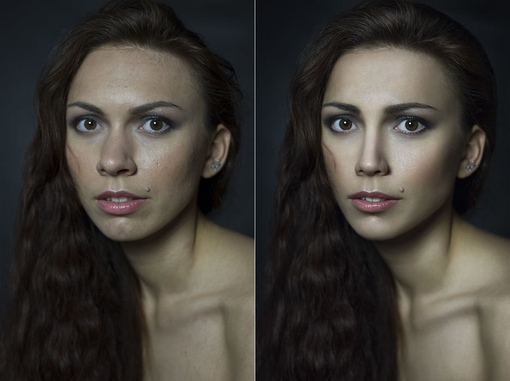 На iPhone всё ещё лучше, есть шумы в темноте, но разница с обычным приложением очевидная!
На iPhone всё ещё лучше, есть шумы в темноте, но разница с обычным приложением очевидная!
И понятно почему: если посмотрим метаданные, видно, что разрешение у всех трех видео одинаковое — 720p. А вот битрейт, то есть качество видеопотока на одну секунду, разный. У прокаченного Instagram почти 3 Мбит/c, у iPhone 1,5 Мбит/c, а у стандартного Android-приложения — около 1.3 Мбит/c. По размеру видеофайлов соотношение примерно такое же.
Почему при меньшем битрейте iPhone все равно получше? За счет API камеры, про это я уже говорил.
Но все равно прирост качества очевиден. больше чем вдвое по сравнению со стандартным Instagram. Отсюда намного меньше артефактов сжатия.
Интересно, что не на всех устройствах это так отрабатывает. Например, на Xiaomi можно получить и 10 Мбит/c. А вот это я попробовал на Galaxy S20. Тут еще хуже чем в дефолт приложении. Да и качество упало до 480p.
Проведем второй эксперимент. Попробуем загрузить 4К-видео, и посмотрим, что получится. И тут я разницы никакой не вижу. Во всех трех случаях Instagram все жутко пожал. Хотя битрейт лучше чем у фронталки — около 2 мбит/с. Так что для качественных сториз надо записывать их через само приложение!
И тут я разницы никакой не вижу. Во всех трех случаях Instagram все жутко пожал. Хотя битрейт лучше чем у фронталки — около 2 мбит/с. Так что для качественных сториз надо записывать их через само приложение!
Фото
Но это еще не все. Качество фоток с Android тоже часто коцается Instagram. Это не так сильно заметно, но есть. И наш Instander поможет и это побороть. А главное, даже сделать на порядок круче ваши фотки.
Что нужно сделать? Заходим в другие настройки — для разработчиков: для этого надо подержать кнопку «Дом». Идем в раздел Экспериментальных функций, ищем по слову Фото и в блоке Creation видим два параметра: сжатие и разрешение.
Дело в том, что Instagram по умолчанию сжимает JPEG-фотографии с параметром 70 процентов, а разрешение снижает до 1440p. Этими настройками мы можем увеличить качество аж до 95 процентов! А разрешение поднять до 2160p.
В итоге одна и та же фотка, загруженная через разные клиенты выглядит мягко говоря по разном. Посмотрите в ролике, как Instagram на iPhone и Android надругался над ней. Особенно, если приблизить. Она же, залитая чере Instander выглядит в разы лучше!
Посмотрите в ролике, как Instagram на iPhone и Android надругался над ней. Особенно, если приблизить. Она же, залитая чере Instander выглядит в разы лучше!
Кстати, разработчик приложения нам сообщил, что собирается запилить обновление приложения по воздуху.
Ссылка на канал разработчика приложение — TheDice
Post Views: 58 925
Как улучшить качество видео в редакторе за пару минут
Отсняли интересный видеоматериал, но при просмотре оказалось, что качество картинки не особенно радует? Не огорчайтесь! С помощью хорошего софта для монтажа и обработки роликов можно легко исправить ситуацию! Скачайте новый видеоредактор ВидеоМОНТАЖ, в котором можно эффективно устранить дефекты видеоклипа. Из статьи вы узнаете, как улучшить качество видео и почерпнёте секреты и хитрости успешного монтажа.
Редактируем ролик в ВидеоМОНТАЖе
Эффективно обрабатывать клипы в нашем редакторе получится даже у тех, кто ни разу не работал с подобным софтом. Меню проработано таким образом, чтобы вам было понятно, что делает каждая кнопка, каждый бегунок. Всего несколько простых действий – и проблемный ролик превращается в отменный фильм.
Меню проработано таким образом, чтобы вам было понятно, что делает каждая кнопка, каждый бегунок. Всего несколько простых действий – и проблемный ролик превращается в отменный фильм.
ШАГ 1. Скачиваем софт
Первым делом следует скачать софт с официального сайта. Подождите, пока закончится загрузка дистрибутива и установите софт на компьютер с помощью Мастера Установки. На рабочем столе найдите ярлык и кликните по нему дважды. В открывшемся окне нажмите «Новый проект» для начала работы.
Стартовое окно программы
ШАГ 2. Добавляем видео
Самое время добавить в проект видеролик. Программа для обработки видео позволяет просматривать все папки компьютера, не покидая редактор. Нажмите «Добавить видео и фото», найдите материал, который хотели бы обработать, и перетащите на таймлайн. Вы можете брать в проект сразу несколько файлов.
Добавляем видео в редактор
ШАГ 3.
 Исправляем дефекты
Исправляем дефекты
1. Тёмная нечёткая картинка
Если вы снимали материал в плохо освещённом помещении, изображение может получиться тёмным, со смутными деталями. Программа для улучшения качества видео ВидеоМОНТАЖ поможет убрать неприятный дефект. Перейдите во вкладку «Свойства» и пролистайте до раздела «Улучшения». Передвигайте бегунки яркости, насыщенности и контраста, добиваясь наилучшей картинки. Более гибко настроить качество помогут кривые.
Настраиваем яркость, контраст, насыщенность
2. Некорректная цветовая гамма
Если вам кажется, что цвета в видеоклипе отображаются неправильно, имеет смысл выполнить быструю цветокоррекцию. Всё в том же разделе «Улучшения» найдите настройки цветового тона. Двигая ползунок, выравнивайте цвета, пока они не будут выглядеть наиболее естественно.
Вы можете значительно улучшить видеоматериал всего парой кликов.В разделе «Улучшения» отметьте галочкой «Автоуровни» и/или «Комплексное улучшение». Кроме того вы можете устранить эффект дрожащих рук, выбрав стабилизацию изображения.
3. Лишние фрагменты
- Чтобы кадрировать видеоклип, просто нажмите на кнопку «Кадрировать», находящуюся над таймлайном. Двигайте рамку таким образом, чтобы в кадре осталось только нужное вам. Рядом с инструментом кадрирования вы сможете найти способ как повернуть видео на 90 градусов или 180.
- Чтобы отсечь часть видеоматериала, потяните за один из краёв клипа на таймланйе до нужно вам ответки.
Программа автоматически распознаёт чёрные полосы
Обрезаем лишний фрагмент
4. Скорость воспроизведения
Хочется, чтобы не слишком интересный материал проигрывался быстрее? Или, наоборот, хотите насладиться моментом нежного поцелуя? Тогда в верхнем меню кликните по «Видео» > «Изменить скорость видео». Двигайте бегунок, устанавливая, насколько нужно ускорить или замедлить воспроизведение.
Двигайте бегунок, устанавливая, насколько нужно ускорить или замедлить воспроизведение.
5. Проблемы со звуком
Если вас не устраивает оригинальная звуковая дорожка, прибегните к помощи программы для улучшения качества видео. ВидеоМОНТАЖ позволяет заменить исходный звук на выбранный вами. Открывайте вкладку «Свойства видео» и сделайте оригинальную громкость нулевой. Затем, чтобы подыскать замену, откройте в рабочем окне пункт «Коллекция музыки». Вам будет доступна коллекция из более чем 200 разнообразных треков. А также по кнопке «Добавить аудиофайлы» вы можете загрузить музыку со своего компьютера.
Библиотека ВидеоМОНТАЖА
ШАГ 4. Сохраните клип
Закончив работу, нужно сохранить готовый фильм. Программа для монтажа видео позволяет подготовить видеоролик любого формата. Доступны AVI, MPEG, HD и другие расширения, вы сможете сделать клип под запись на DVD или для просмотра на мобильных устройствах.
Перейдите во вкладку «Сохранить видео», в появившемся списке отметьте предпочтительный формат. Теперь настройте параметры разрешения и качества и подождите, пока видеоролик сконвертируется.
Варианты сохранения видео
Посмотрите видеоурок:
Сделайте фильм ярче
Иногда улучшение качества видео – это только начало. Если вам хочется получить по-настоящему эффектный и профессиональный фильм, стоит прибегнуть к инструментам для творчества. Их в видеоредакторе предостаточно:
1. Титры и заставки. Добавьте их в свою киноленту, чтобы она получила стильное обрамление. В коллекции программы найдётся масса красивых шаблонов. Останется только добавить приветственные и заключительные надписи, чтобы ваш фильм стал выглядеть более профессионально и завершённо.
Останется только добавить приветственные и заключительные надписи, чтобы ваш фильм стал выглядеть более профессионально и завершённо.
Выберите титры и заставки
2. Плавные переходы. Красивая анимация на стыках между различными фрагментами видеоролика необходима, чтобы сгладить резкие скачки. Вы можете выбрать обычный переход, слегка размывающий границы, или подобрать более креативные варианты, если того требует задумка.
3. Красочные эффекты. Сделайте изображение особенным, использовав один из десятков интересных фильтров. Привнесите в видеоклип нежность акварели, винтажный шик или атмосферу любимого фильма! Встроенный каталог предложит несколько категорий эффектов на любой вкус, нужно лишь выбрать подходящий.
Наложите красивые эффекты
4. Текст и графика. Накладывайте на видеодорожку картинки или надписи, чтобы реализовать свои задумки. Коллекция потрясающих шрифтов порадует любителей креатива.
Коллекция потрясающих шрифтов порадует любителей креатива.
Делать видеоматериал лучше может каждый
С редактором ВидеоМОНТАЖ вы всегда будете знать, как повысить качество видео и как наложить музыку на видео. Отсутствие опыта работы в подобных программах не станет препятствием. Легко устраняйте дефекты, украшайте ролик фильтрами и анимацией, выбирайте удобный формат. Наш софт позволит создать по-настоящему отличный видеофильм, который вы будете с удовольствием просматривать снова и снова!
10 способов улучшить качество фотографий на iPhone
Камера в iPhone — инструмент не столько крутой, сколько капризный. Миллионы красивейших изображений, полученных на смартфон от Apple, являются результатом упорства фотографов, а также их личных умений. Но не стоит забывать о базовых вопросах, затрагивающих тему высококачественных фотографий на iPhone. Ведь для того, чтобы обработать изображение в редакторе, сначала надо получить сносный sample. О последнем и пойдёт речь в сегодняшнем совете.
О последнем и пойдёт речь в сегодняшнем совете.
Скажу сразу: многие из вас, дорогие читатели, точно знают сию тему. Она предназначена больше для новичков и аматоров, у которых возникает ряд вопросов по поводу фотографирования на смартфон от Apple. Но это не причина для того, чтобы обойти статью стороной. Наоборот — прочитайте и восстановите в памяти пропущенные «шаги». Есть некая вероятность, что хотя бы один из 10-и пунктов будет Вам незнаком. Начнём!
Регулярно очищайте объектив камеры
Это кажется очевидным, но Вы даже не представляете, сколько моих фотографий было испорчено по причине наличия отпечатков пальцев на объективе. Всегда проверяйте, нет ли на последнем мусора или грязи. Особенно внимательным надо быть, если у Вас iPhone 6 / 6s или iPhone 6 / 6s Plus, ведь выпирающая из корпуса камера так и норовит запылиться.
Отдельным предложением стоит упомянуть о чистоте экрана смартфона. За ним надо следить не меньше, ведь на залапанном и грязном дисплее нельзя рассмотреть изображение и беспроблемно фотографировать. В обоих случаях понадобится тряпочка из микрофибры и средство для удаления жира, основанное на спирте.
В обоих случаях понадобится тряпочка из микрофибры и средство для удаления жира, основанное на спирте.
Реже используйте цифровое увеличение
Объектив iPhone имеет фиксированное фокусное расстояние, а оптического увеличения в камере нет и вовсе. Цифровой зум нельзя считать увеличением, так как он просто кадрирует изображения. Именно поэтому фотографии, полученные с использованием digital zoom, имеют тенденцию быть зернистыми и не такими чёткими, как полноразмерные. Настоятельно советую не использовать цифровое увеличение, если есть возможность запечатлеть объект иным образом.
Подходите ближе к объекту съёмки
Вместо того, чтобы полагаться на цифровой зум, подойдите ближе. Мало того, что это позволит захватить предмет с близкого расстояния, так это ещё и раскроет все прелести светосильной оптики iPhone, значение диафрагмы которой равно f/2.2. Также можно будет фокусироваться на переднем или заднем плане для компоновки снимка и реализации творческих идей автора.
Масштабируйте изображение для установки фокуса на нужном объекте
Рекомендация не использовать цифровой зум при создании фото не исключает возможность оперирования им. Увеличивайте для того, чтобы сфокусироваться на нужном объекте (особенно, если тот крохотный), а потом возвращайтесь к оригинальному масштабу для запечатления.
Увеличивайте для того, чтобы сфокусироваться на нужном объекте (особенно, если тот крохотный), а потом возвращайтесь к оригинальному масштабу для запечатления.
Регулируйте экспозицию вручную
Несмотря на то, что камера iPhone имеет фиксированное значение светосилы, обладатель смартфона может вручную регулировать экспозицию. Изменяя последнюю, мы одновременно управляем двумя параметрами — ISO и выдержкой. К сожалению, настройки светочувствительности и времени открытия шторки объектива не предусмотрены, а пользователь должен полагаться лишь на ползунок экспозиции.
Для регулирования рассматриваемого параметра нужно сфокусироваться на чём-либо, а потом перемещать в вертикальной плоскости ползунок. Изменения фотографии отображаются в реальном времени, поэтому Вы сразу увидите, что же получилось — пере- или недоэкспонированное изображение.
Компонируйте фокус и экспозицию
Если удерживать свой палец на какой-нибудь точке в видоискателе, то Вы заблокируете фокус и экспозицию. В данном режиме пользователь может изменять второй (из указанных в предыдущем предложении) параметр, не влияя на первый.
В данном режиме пользователь может изменять второй (из указанных в предыдущем предложении) параметр, не влияя на первый.
Используйте кнопки регулировки громкости в iPhone или EarPods для управления затвором
Малейшее движение может испортить фотографию. Это является базовой причиной для существования такой технологии, как оптическая стабилизация. Если её нет в Вашем iPhone, то на помощь придут кнопки регулировки громкости на самом девайсе и аналогичные клавиши в EarPods. Наушники также удобно использовать для съёмки с нестандартных ракурсов.
Извлекайте пользу из штатива или монопода
Для устранения эффекта смазывания «картинки» и улучшения стабилизации изображения рекомендуется устанавливать iPhone в крепление штатива, монопода и даже селфи-стика.
Используйте режим серийной съёмки
Когда объект съёмки движется, удачный кадр с хорошим качеством — редкость, если Вы используете стандартный режим в камере. Чтобы достичь лучших результатов, владелец iPhone может зажать кнопку затвора. Это моментально приведёт к включению серийного фотографирования. У Вас есть возможность управлять данной функциональностью с помощью кнопок регулировки громкости в смартфоне, но EarPods на данную роль не подойдут.
Это моментально приведёт к включению серийного фотографирования. У Вас есть возможность управлять данной функциональностью с помощью кнопок регулировки громкости в смартфоне, но EarPods на данную роль не подойдут.
Не забывайте о HDR
HDR (High Dynamic Range) — специальный инструмент в арсенале моменталиста, который делает три фотографии с разным значением экспозиции, а потом объединяет их в одну «идеальную». Данный режим отлично проявляет себя при плохом и неравномерном освещении, придавая изображениям некую завершённость. В iOS есть режим под названием «Auto HDR», который самостоятельно определяет, нужна ли подобная функциональность в какой-нибудь конкретный момент.
В заключение
Мы рассмотрели 10 шагов к получению идеальной фотографии на iPhone. Каждый из них по отдельности не способен заметно улучшить «картинку». Если же применить на практике все пункты, то Вы сразу заметите изменения в лучшую сторону. Именно поэтому я рекомендую ещё раз прочитать совет, если всё сразу не запомнилось. Знания — сила, а в данной ситуации они напрямую влияют на способности пользователя iPhone, как фотографа.
Знания — сила, а в данной ситуации они напрямую влияют на способности пользователя iPhone, как фотографа.
Только главные новости Apple и ничего лишнего — подпишись на канал Apple News в Telegram
Эти веб-приложения улучшают качество фото в один клик
Все фотографируют на смартфоны, поэтому качество снимков часто хромает. Разумеется, это можно исправить в фоторедакторе, но никто не хочет тратить на это время. Поэтому хотим вам порекомендовать несколько онлайновых сервисов, которые помогут исправить фотографии буквально за секунды.
1. Let’s Enhance
Если у вас есть картинка в низком разрешении, то этот сервис поможет увеличить её размер без потери качества. Для этого используется специальный интеллектуальный алгоритм, который не просто растягивает имеющиеся пиксели, а добавляет новые в соответствии с анализом особенностей изображения. Кроме того, сервис умеет убирать со снимков артефакты, возникающие при сильной компрессии файлов.
Воспользоваться Let’s Enhance →
2.
 Fotor
FotorFotor — это редактор изображений, имеющий версии практически для всех популярных платформ. Его отличительная особенность — наличие волшебной кнопки, нажатие на которую моментально преображает загруженную фотографию.
Результаты автоматической коррекции позволяют избавиться от самых распространённых погрешностей мобильной фотографии. Если что, всегда можно подправить работу алгоритма с помощью ручных настроек.
Воспользоваться Fotor →
3. Improve Photo
Сервис Improve Photo не содержит никаких тонких настроек, поэтому все преобразования выполняются полностью в автоматическом режиме. Пользователь может только выбрать между двумя уровнями улучшения и сохранить понравившийся результат.
Воспользоваться Improve Photo →
4. Enhance Pho.to
Enhance Pho.to умеет автоматически применять различные фильтры и настройки, улучшающие качество снимков. Вот только вы сами определяете, какие именно действия требуется выполнить. С помощью переключателей над полем предпросмотра можно активировать коррекцию освещённости, повышение резкости, улучшение насыщенности и другие операции.
Воспользоваться Enhance Pho.to →
5. PinkMirror
Сервис PinkMirror предназначен только для портретов. После загрузки фотографии вам будет предложено расставить на ней ключевые точки, чтобы помочь программе определить очертания лица, расположение глаз, носа и губ. После этого будет выполнен ряд автоматических операций, в результате которых кожа станет чище, зубы белее, а глаза выразительнее. Готовый результат можно сохранить на жёсткий диск или опубликовать в социальных сетях.
Воспользоваться PinkMirror →
Отключение сжатия рисунка
Если отключить функцию сжатия изображений, повысится их качество, но файлы несжатых изображений могут иметь очень большие размеры.
Примечание: Инструкции по отключению функции сжатия рисунков в Outlook различаются. Чтобы отключить сжатие для рисунков, которые вы добавили в сообщение, ознакомьтесь с приведенными ниже инструкциями по Outlook.
Отключение сжатия в Word, PowerPoint и Excel
-
Выберите пункты Файл > Параметры.

-
В диалоговом окне Параметры нажмите кнопку Дополнительно.
-
В списке в разделе Размер и качество изображения выполните одно из указанных ниже действий. (В этом примере показаны параметры в Word.)
-
Чтобы по умолчанию выбрать текущий документ, не выбирайте ничего в раскрывающемся списке.
-
Щелкните стрелку списка и выберите файл, для которого необходимо отключить сжатие рисунков.
-
Чтобы отключить функцию сжатия изображений во всех будущих документах, выберите вариант Все новые документы (этот параметр будет применен только к Word).

-
-
В разделе Размер и качество изображения установите флажок Не сжимать изображения в файле. Этот параметр применяется только к документу, который вы выбрали в списке Размер и качество изображения (если вы не выбрали вариант Все новые документы).
Сведения о том, как сжимать отдельные изображения или задавать другие варианты качества и разрешения изображения, см. в статье Уменьшение размера файла рисунка.
Отключение сжатия в Outlook
Параметр, позволяющий отключить сжатие рисунков в Outlook, доступен только после добавления рисунка в сообщение электронной почты в виде вложения.
-
В сообщении электронной почты, к которому вы присоединяете рисунок, щелкните файл > сведения.

-
В разделе вложенные рисунки в верхней части экрана выберите пункт не изменять размер изображений.
почему портится и способы повышения
Чтобы взлететь в топы, нужен качественный контент. Причем неважно, текст это, фото или клип – оформляйте по современным стандартам и пожеланиям. У каждой социальной сети есть формат, TikTok предназначен для клипов. А чтобы наслаждаться видео, нужно высокое разрешение, которое зачастую портится на платформе. Так как улучшить качество видео в ТикТоке и почему оно постоянно портится?
Почему ТикТок портит качество видео?
Чем новее телефон – тем выше разрешение – тем лучше итоговый файл. Низкое разрешение – основная причина испортившегося файла. Большинство клипов на платформе сняты в FullHD, в этом нет ничего плохого, оно стабильное, но немодернизированное.
Еще одна причина плохого материала – нестабильная сеть. Загружая ролики по WI-FI, вы не рискуете длинной публикацией и модерацией. Сервер обрабатывает файл, и чем дольше он это делает, тем больше портится разрешение.
Загружая ролики по WI-FI, вы не рискуете длинной публикацией и модерацией. Сервер обрабатывает файл, и чем дольше он это делает, тем больше портится разрешение.
Как улучшить качество роликов?
Чтобы оно не опустилось до дна, проведите съемку в самом современном качестве. Лучше не снимайте клип в самой социальной сети, в редакторе используется малая часть способностей устройства. До старой «Нокии» не дойдете, но восторженных комментариев о съемке из зеркала вы не получите. Учтите, что некоторые форматы платформа не поддерживает.
Чтобы улучшить материалы в программе, воспользуйтесь функцией «Экономия данных». Она найдется в настройках главного меню (три точки в правом верхнем углу). Почему функция называется так? Для того чтобы видео не съедалось, загружайте ролик как можно быстрее при качественном соединении.
При загрузке помните о трех факторах, влияющих на материал:
- Возможности записи устройства.
- Быстрое подключение.
- Объем серверов платформы, на который пользователь никак повлиять не сможет.

Если с последним разбираться не нужно, то о первых двух уже все рассказано. Если будете загружать старый ролик с устройства, которому 10 лет, подсоединившись по мобильным данным, серверы социальной сети не помогут.
7 шагов к тому, чтобы ваши фотографии были максимально высокого качества
Одна из величайших прелестей фотографии заключается в том, что в ней сочетаются искусство и наука. Творческая и художественная сторона — это, конечно, самый важный аспект. Чтобы понять, что делает фотографию красивой и интересной, нужно время и опыт. Но в то же время ваша фотография никуда не денется, если вы не понимаете науки и техники, которые используются для создания высококачественной фотографии. Это объединение этих двух вещей превратит вас в великого фотографа.
Это объединение этих двух вещей превратит вас в великого фотографа.
Итак, вот технический процесс создания высококачественной фотографии.
1. Резкость
Как сказал Анри Картье-Брессон: «Резкость — это буржуазное понятие», но только если вы сначала поймете, как делать резкие фотографии. Четкие фотографии на 100% получаются благодаря работе, которую вы выполняете в камере, а не на этапе пост-обработки. Если вам нужно повысить резкость фотографии при постобработке, чтобы она выглядела хорошо, значит, вы делаете это неправильно.
Выдержка
Выдержка — это основная настройка, которую следует учитывать при создании резких фотографий. Если камера ручная, выдержка всегда должна быть равна 1, деленному на фокусное расстояние, чтобы компенсировать дрожание ручной камеры.
Итак, если вы используете полнокадровую камеру с объективом 50 мм, выдержка должна быть не менее 1/50 секунды. Если вы используете кадрированный датчик APS-C с преобразованием 1,6, это означает, что объектив 50 мм фактически будет иметь фокусное расстояние, эквивалентное 80 мм, поэтому вам потребуется выдержка не менее 1/80, чтобы снимок был резким. .
.
Если вы фотографируете людей в движении и хотите, чтобы они были резкими, я предлагаю выдержку в 1/250 секунды или выше для более быстро движущихся объектов.
Диафрагма
Вам также следует подумать о том, какую диафрагму вы хотите использовать в зависимости от снимаемого изображения. Более частое использование диафрагмы меньшего размера (с большим номером, например, f / 16) позволит получить резкость большей части сцены. Единственный компромисс для этого — то, что вам нужно будет использовать более высокое ISO, если свет не идеален и вы снимаете с рук.Более высокий ISO добавит некоторого шума к изображению, но во многих случаях это даст вам гораздо более качественное изображение, потому что это позволит вам одновременно использовать более короткую выдержку и меньшую диафрагму. Вам следует больше опасаться использования неправильной выдержки или диафрагмы, чем использования более высокого ISO.
Однако использование малой глубины резкости (выбор большой диафрагмы, например, f / 4) часто может сделать фотографию невероятно красивой. Для таких изображений вам нужно уделять еще больше внимания правильной фокусировке.Отсутствие фокусировки при малой глубине резкости испортит вашу фотографию. Вам нужно сфокусироваться прямо на основном объекте, и вы должны быть осторожны с проблемами заднего фокуса, когда камера случайно фокусируется на фоне.
Для таких изображений вам нужно уделять еще больше внимания правильной фокусировке.Отсутствие фокусировки при малой глубине резкости испортит вашу фотографию. Вам нужно сфокусироваться прямо на основном объекте, и вы должны быть осторожны с проблемами заднего фокуса, когда камера случайно фокусируется на фоне.
Умение работать со всем этим — первый шаг к созданию высококачественного конечного отпечатка. Если вы все это сделаете хорошо, вам не придется думать о резкости на любом другом этапе процесса.
2. Свет и выдержка
Да, пока вы снимаете в формате RAW, вы можете фиксировать экспозицию при редактировании, и большую часть фотографий нужно будет немного подправить при постобработке.Однако чем лучше вы получите правильную экспозицию в камере, тем более качественными будут ваши окончательные фотографии. Оттенки и цвета получатся лучше, и у вас будет более точная отправная точка, чтобы фотография выглядела как можно лучше.
Понимание света невероятно важно для получения правильной экспозиции в камере. Каждый иногда ошибается, но понимание ситуаций, в которых экспонометр камеры может ошибаться, поможет вам свести к минимуму эти ошибки.
Экспонометр в вашей камере всегда хочет сделать вещи нейтрально-серыми. Например, если в кадре много темных объектов, экспонометр камеры часто пытается сделать фотографию ярче, чтобы эти темные тона выглядели как нейтральный серый, поэтому полученное изображение не будет похоже на реальную сцену. Для сцен с большим количеством ярких тонов, таких как снежный день, камера часто слишком затемняет изображение. Подобная проблема может возникнуть из-за ваших источников света. Если вы фотографируете на солнце, ваш объект будет в тени, а все остальное будет ярким, поэтому вам, возможно, придется сделать изображение ярче.
Здесь вам нужно использовать компенсацию экспозиции (или снимать в ручном режиме), чтобы максимально приблизить экспозицию к корректировке. Чем ближе вы подойдете, тем меньше вам придется делать на пост-продакшене.
3. Состав
Сильная композиция — один из важнейших ключей к созданию великолепного финального отпечатка. Я не буду вдаваться в подробности о правилах ее композиции. Но достаточно сказать, что очень важно понимать, что идея композиции проистекает из цели провести взгляд зрителя по изображению.Хорошая композиция логично и приятно будет двигать взглядом человека по отпечатку.
Хорошо расположенные предметы, свет, линии, узоры и даже цвета можно использовать для движения глаз. Кроме того, важно знать, что глаза зрителя естественным образом хотят отодвинуться от изображения, поэтому размещение предметов по углам может остановить это и сделать фотографию более сбалансированной. Вот почему облачное небо обычно лучше, чем ясное, потому что облака не дают глазам оторваться от изображения.Именно поэтому художники-пейзажисты рисуют ветви деревьев в верхних углах своих пейзажей.
4. Первичная постпродакшн
На этапе постпроизводства может произойти много ошибок. Очень легко переборщить, особенно с резкостью, контрастом, светлыми участками, тенями и цветом. В результате часто создается впечатление, что фотограф пытался создать картину вместо фотографии. Если вы хотите рисовать, возьмите кисть.
Когда вы начинаете работать с изображением, в первую очередь нужно настроить экспозицию, цветовую температуру, контраст, светлые участки и тени.Если фотография была хорошо сделана камерой, вам часто не придется настраивать эти настройки, но обычно большинство изображений потребует небольшой настройки.
Идея в том, чтобы не переборщить. Реализм важен для того, чтобы фотография выглядела хорошо. Необязательно видеть каждую мелочь как в светах, так и в тенях. Если вы этого хотите, вам нужно выходить на улицу и снимать в нужное время дня, чтобы создать такой образ — рано утром, поздно днем или в пасмурный день. Так получаются фотографии с ровными тонами.Создание ровных тонов в изображениях там, где этого не было в исходной сцене, сделает фотографию фальшивой. Точно так же может быть очень важно сохранить некоторые недостатки на ваших фотографиях. Несовершенство может сделать изображение реальным, необычным моментом, а не идеализированной картиной.
Виньетирование часто является важным заключительным этапом в общей пост-обработке, поскольку оно помогает удерживать взгляд от изображения и привлекает больше внимания к середине кадра.Однако так легко переборщить. Удачная виньетка часто будет тонкой и незаметной, но она будет иметь огромное значение для финального отпечатка.
5. Цвета
Всякий раз, когда вы вносите какие-либо изменения в цифровой негатив, это может повлиять на цвета изображения. Добавление контраста, изменение теней или светов или изменение экспозиции повлияет на цвета и сделает их менее реалистичными. Если вам нужно проделать значительный объем работы с изображением, всегда обращайте внимание на то, как это меняет цвет.Иногда вам придется уменьшить интенсивность цветов (яркость или насыщенность) или настроить цветовую температуру, чтобы сохранить реалистичность изображения.
Важно убедиться, что у вас есть откалиброванный по цвету монитор, который вы калибруете достаточно регулярно. Невозможно правильно отредактировать изображение, если цвета на вашем мониторе отключены. Фотография, которую все увидят, когда вы поделитесь ею, будет отличаться от того, что вы видите на экране, и это большая проблема.
Для печати вы всегда хотите использовать самое большое доступное цветовое пространство, поэтому при печати следует использовать ProPhoto RGB или Adobe RGB (уточните в своей лаборатории, отправляете ли вы его, и убедитесь, что используете цветовое пространство, которое они рекомендуют ), но sRGB — лучшее цветовое пространство для демонстрации изображения на мониторе.Всегда используйте sRGB для обмена в Интернете.
6. Изменение размера
Изменение размера перед печатью — очень важный шаг, и он должен выполняться правильно. Никогда не следует изменять размер изображения дважды, так как это существенно повлияет на качество изображения, поэтому всегда работайте с исходным изображением и изменяйте размер прямо перед печатью. Я использую On1 Resize для всех своих увеличений и очень рекомендую его. Я использую Photoshop для уменьшения размера фотографии и использую настройку бикубической интерполяции (я считаю, что бикубическая резкость, которая рекомендуется для уменьшения, действительно может сделать окончательное изображение чрезмерно резким, но это только мой личный выбор).
7. Заточка
Если вы решили добавить к отпечатку последний уровень резкости, самое время сделать это на самом последнем этапе, даже после изменения размера. Это обеспечит наилучшее качество вашего окончательного отпечатка. Тем не менее, я настоятельно рекомендую вам вообще не прибегать к заточке на этапе пост-обработки или, по крайней мере, делать это очень тонко. Если вы выполните все шаги, чтобы добраться до этого момента, ваше изображение уже будет красивым и четким, а окончательный отпечаток будет выглядеть великолепно.
Так много изображений, которые летают вокруг в наши дни, чрезмерно заострены до экстремальных уровней, и результат выглядит невероятно фальшивым и хрустящим. Я редко когда-либо затачиваю свои отпечатки, за исключением нескольких неприятных снимков. Если у вас есть сомнения по этому поводу, проверьте это и создайте параллельные отпечатки, один с повышенной резкостью, а другой — без резкости. После многих лет повышения резкости своих изображений я, наконец, пришел к выводу, что повышение резкости больше ничего не добавляет к отпечаткам. Я протестировал множество отпечатков разных размеров бок о бок с версией с повышенной резкостью.
Заключение
Я надеюсь, что все эти шаги имеют смысл и помогут вам в вашем путешествии по созданию красивых отпечатков ваших работ в рамках. Во многом это связано с тренировкой глаз, поэтому не забывайте чаще смотреть на работы других фотографов, особенно на настоящие отпечатки. Посещение галерей и музеев может быть фантастическим способом улучшить ваше зрение и, в конечном итоге, качество вашей работы.
8 секретов съемки фотографий высочайшего качества
Фотография — это идеальный союз науки и искусства.Некоторые фотографы упиваются технической стороной дела. Для других все дело в творчестве и эстетике.
Они оба важны. У вас может быть весь стиль в мире, но если у вас нет технической стороны, это может вас сдерживать.
Чтобы делать качественные фотографии, нужно понимать, как работать со светом, и знать свой фотоаппарат наизнанку.
Вот 8 секретов получения качественных фотографий.
Съемка в формате RAW для получения качественных фотографий
Вы слышали это миллион раз раньше, но для получения изображений высокого качества необходимо снимать в формате RAW.
Это не означает, что файлам JPEG нет места и что вы никогда не должны фотографировать в формате JPG. Вы можете снимать на большие объемы, как свадебный фотограф. Для вас иногда может иметь смысл снимать в формате JPG. Файлы будут занимать намного меньше места на вашей SD-карте, а файлы JPEG уже обработаны.
Недостатком JPG является то, что вы ограничены тем, сколько ретуши вы можете сделать. Каждый раз, когда вы ретушируете файл JPEG, вы теряете информацию. Несколько правок могут привести к очень низкому качеству изображения.Файлы RAW сохраняют большую часть информации с камеры, например резкость и контраст. Это делается без обработки и сжатия.
Это даст вам больше контроля над тем, как выглядит ваше изображение. Это позволит вам скорректировать баланс белого при постобработке.
Вы можете сколько угодно ретушировать файл, не влияя на его качество. И вы можете преобразовать его в JPEG или другой тип файла при экспорте.
Файл RAW содержит на 68 миллиардов цветов больше , чем файл JPEG.Он обеспечивает повышенную яркость и более широкий динамический диапазон.
JPEG — удобный формат файла, который легко открыть и поделиться. Но файл RAW даст вам гораздо более качественные фотографии.
Узнайте о своем свете
Свет — основа фотографии. В конце концов, это называется «рисование светом». Без него фотография не могла бы существовать.
Но многие начинающие фотографы не уделяют этому должного внимания.
Умение «читать» свет и настраивать камеру очень важно для получения хорошей экспозиции.
Вам нужно знать, как направить в камеру нужное количество света. А еще нужно понимать, как направление света повлияет на ваш конечный результат.
Изучайте падающий и отраженный свет, а также основные принципы физики, такие как закон обратных квадратов. Это поможет вам предсказать, как будет падать свет во время съемки.
Чем лучше вы понимаете, как ведет себя свет, тем лучше качество изображений, которые вы сможете снимать.
Треугольник экспонирования
Треугольник экспозиции — это комбинация диафрагмы, выдержки и ISO, которая дает вам вашу экспозицию.Вам нужно сбалансировать все три.
Когда вы меняете одну настройку, это влияет на остальные. Понимание треугольника экспозиции имеет фундаментальное значение для фотографии.
ISO определяет, насколько чувствительна камера к падающему свету. Чем ниже значение ISO, тем больше света нужно для получения хорошей экспозиции. Например, ISO 100 лучше всего использовать при студийном освещении или ярком солнечном свете. Более низкий ISO также сделает ваше изображение менее «зернистым» или «шумным».
Скорость затвора означает, как долго затвор камеры остается открытым.Таким образом, как долго он пропускает свет в камеру.
Диафрагма определяет количество света, попадающего в камеру. Мы измеряем диафрагму в диафрагмах.
Это может сбить с толку, потому что большая диафрагма представлена маленьким числом диафрагмы. Например, f / 2 будет считаться большой или «широкой» диафрагмой, потому что она пропускает много света в объектив. Но f / 22 — это небольшая диафрагма, потому что она пропускает только небольшое количество света.
Диафрагма также влияет на глубину резкости. Это зона приемлемой резкости на фотографии, которая оказывается в фокусе.Изображение, снятое с малым числом f, таким как f / 4, будет иметь гораздо меньшую глубину резкости, чем изображение, снятое при f / 16.
Выбор диафрагмы будет зависеть от того, что вы снимаете, и желаемого конечного результата. Пейзажное изображение должно быть резким во всем, требуя небольшой диафрагмы. Портреты и некоторые неподвижные объекты лучше всего смотрятся с размытым фоном. Это идет с более широкой диафрагмой.
Малая глубина резкости, используемая для изоляции объекта.Не слишком полагайтесь на ISO
Установка ISO вместо диафрагмы и выдержки является ошибкой.Многие начинающие фотографы делают это в условиях недостаточной освещенности.
Повышение ISO на камере может привести к появлению шума. Это придает изображениям зернистость и снижает их качество. Некоторые камеры имеют большие возможности ISO. Вы можете подтолкнуть их довольно далеко, прежде чем этот шум станет очевидным. В общем, рекомендуется по возможности воздерживаться от использования высоких значений ISO.
Большинство изображений выглядят лучше всего, когда ISO находится в диапазоне 100–1000.
ISO контролирует светочувствительность камеры.Диафрагма и выдержка — более важные элементы управления экспозицией. Поскольку ISO очень легко изменить, люди слишком полагаются на него в условиях низкой освещенности.
В условиях низкой освещенности по возможности используйте штатив. Таким образом, вы можете уменьшить выдержку без дрожания камеры.
Это не означает, что вам не следует повышать ISO, когда это необходимо. Часто вы не можете работать со штативом или ваше освещение слишком темное. Это может произойти при съемке свадебной церемонии в церкви.
Начните с настройки ISO и посмотрите, сможете ли вы добиться хороших результатов, не увеличивая его слишком сильно.
Следите за своей гистограммой
Гистограмма — еще один важный инструмент. Многие начинающие фотографы пропускают это, в основном потому, что это может сбивать с толку. Но гистограмма имеет решающее значение для проверки правильности экспозиции.
Гистограмма — это математическое представление количества тонов между самой темной частью изображения и самой светлой.Он отображает яркость в градациях серого. Черный слева, а белый справа. Между ними можно найти все оттенки серого.
Каждый файл изображения имеет шкалу значений яркости. Гистограмма отображает это в пикселях. Каждому пикселю изображения присваивается значение. Высота каждого столбца по вертикальной оси (Y) определяется количеством пикселей, назначенных этому столбцу.
Если у вас темное и угрюмое изображение, большинство тонов будет слева от изображения.Если заданные значения яркости касаются конца гистограммы, значит, она недоэкспонирована.
На светлом изображении большинство значений яркости будет справа. Если они касаются конца гистограммы, изображение переэкспонируется.
В любом из этих случаев отсутствуют детали, которые невозможно восстановить в Photoshop. На этом этапе вам следует отрегулировать экспозицию и повторить съемку.
Всегда лучше получать как можно более правильную экспозицию прямо в камере.
Используйте принципы композиции для качественных фотографий
Композиция — это то, как вы размещаете объект и все остальные элементы в кадре.
Хорошая композиция направляет взгляд сквозь изображение и сохраняет интерес к сцене. Есть много композиционных принципов, которые помогут вам создать более сильные образы.
Когда вы начнете изучать композицию фотографии, вы узнаете о правиле третей. Этот принцип композиции делит изображение на девять равных частей. Для этого используются две горизонтальные и две вертикальные линии.
Важные элементы сцены располагаются вдоль этих линий или в точках пересечения.
Правило третей помогает разместить в композиции основные элементы и фокусные точки. Представьте себе воображаемую сетку, которая делит изображение на девять равных частей, как сетку в крестики-нолики. Соотношение 1: 1 на прямоугольник.
Правило третей — отличное место для начала. Это помогает добавить гармонии вашим изображениям. Он помогает начинающим фотографам на первых этапах создания композиции. Он может работать очень хорошо или со многими изображениями, особенно пейзажами, но слишком много на него полагаться может быть ограничивающим фактором.
Существуют и другие принципы, такие как Фи-Сетка , Спираль Фибоначчи и Золотой Треугольник . Все это выражения золотого сечения . Они могут помочь вам создать сбалансированные изображения, радующие глаз.
Такие понятия, как текстура, узор, направляющие линии и даже цвет, вносят свой вклад в композицию и качество ваших фотографий.
Управляйте цветами
Чтобы получать фотографии высокого качества, вам нужно управлять своими цветами.
Точность цветопередачи зависит от устройства. Неважно, используете ли вы смартфон, планшет или монитор. Что может сделать , так это обеспечить точную цветопередачу с вашей стороны с помощью калибровки монитора.
Регулярная калибровка цвета монитора позволяет быть уверенным, что отображаются истинные цвета конкретного файла. Вы знаете, что не видите цветов, измененных настройками вашего монитора. Использование монитора хорошего качества, такого как монитор IPS, может значительно помочь.
Не откалиброванный монитор может привести к несоответствию цветов. Это произойдет, когда вы распечатываете свою работу или даже когда вы просматриваете свою работу на другом мониторе.
Один из наиболее важных аспектов управления цветом — это правильное цветовое пространство.
Цветовое пространство — это определенный диапазон отображаемых цветов.
Есть два цветовых пространства, которые вас больше всего интересуют:
- SRGB — правильное цветовое пространство, если ваша работа будет размещена в Интернете.
- Adobe RGB — правильное цветовое пространство, если вы хотите распечатать свою работу.
SRGB — это стандартное цветовое пространство для веб-браузеров и веб-содержимого.
Цветовое пространство Adobe RGB больше, чем цветовое пространство sRGB, и включает больше оттенков зеленого и красного. Adobe RGB используется только для печати. Это позволяет вам использовать больший диапазон отображаемых оттенков.
Если вы используете Lightroom, вы можете выбрать соответствующее цветовое пространство при экспорте.Вы можете увидеть это на изображении ниже.
Редактировать легкой рукой
Ваш подход к постобработке может иметь огромное значение. Все цифровые файлы RAW требуют небольшой обработки. Они выходят из камеры выглядят немного плоскими и неконтрастными.
Пока вы не освоитесь с Lightroom или Photoshop, вы должны минимизировать редактирование и ретуширование. В результате получится максимально естественный вид.
После этого вы можете более подробно изучить определенные техники тонирования и цветокоррекции, если хотите.
ПоначалуLightroom может показаться ошеломляющим, но он относительно удобен в использовании. Вы можете развить свои навыки, немного попрактиковавшись. Кроме того, в Интернете есть множество бесплатных руководств и статей.
Просеивать массу информации в Интернете может быть для вас слишком много. Затем вы можете выбрать онлайн-курс редактирования Lightroom. Вы можете выбрать общую программу или класс, который больше соответствует вашему предпочтительному жанру фотографии
Также можно купить готовые пресеты.Это «рецепты» комбинации настроек, которые придадут вашему изображению определенный вид.
Эти настройки можно применить одним щелчком мыши. Ваши результаты будут отличаться, и пресеты лучше всего использовать в качестве отправной точки и даже инструмента обучения. Скорее всего, вам потребуется настроить их для достижения оптимальных результатов. И создать свой собственный стиль редактирования подписи.
Вы можете сохранить их как «Пользовательские предустановки» в модуле разработки. Или вы можете создать свои собственные предустановки с нуля, если хотите имитировать определенный стиль от съемки до съемки.
Если вы предпочитаете работать в Photoshop, вы можете купить «экшены», которые будут работать аналогично. Самое замечательное в действиях — это то, что вы можете уменьшить их непрозрачность, чтобы получить очень естественный вид. И вы сэкономите время, необходимое для редактирования каждого изображения вручную.
Заключение
Цифровые фотоаппараты в некоторых отношениях значительно упростили получение высококачественных фотографий. Но фотографии все еще нужно учиться.
Цифровая фотография позволила каждому получить достойное изображение.Однако получение отличного изображения требует навыков и практики.
Эти советы помогут вам сразу улучшить качество ваших фотографий. И они вдохновят вас на области, в которых вы можете больше практиковаться.
Хотите больше? Попробуйте наш курс фотографии для начинающих
Хотите овладеть азами фотографии, чтобы делать потрясающие снимки в любой ситуации?
Если вы не знаете, какие настройки использовать, вы часто упускаете возможность запечатлеть прекрасные моменты.
Но камеры сложны, и трудно понять, с чего начать. Вот почему мы создали этот курс.
10 советов по фотосъемке с iPhone, которые помогут быстро улучшить качество фотографий
В чем ключ к невероятной фотографии с iPhone? Некоторые люди годами работают над овладением техникой профессиональной фотографии. Но все, что вам действительно нужно, — это несколько простых советов по фотографии на iPhone. В этом уроке вы узнаете, как делать хорошие снимки, используя 10 быстрых и простых приемов. Прочтите, чтобы начать делать лучшие фотографии с iPhone прямо сейчас!
1.Держите ваши фотографии простыми
Вы хотите знать, как делать хорошие фотографии с помощью iPhone? Начните с того, чтобы ваши картинки были простыми.
Новые фотографы часто слишком усложняют свои фотографии. Но слишком много деталей отвлекает зрителя. В загруженной сцене сложно создать красивую композицию.
Один интересный предмет — это все, что вам нужно, чтобы делать отличные снимки. Легче создать сильную композицию, если на снимке только один объект.
Не беспокойтесь, если большая часть вашей фотографии пуста.В фотографии мы называем это негативным пространством. Это отличный способ выделить объект съемки.
Перед тем, как сделать снимок, проверьте сцену на наличие отвлекающих элементов. Подойдите ближе или измените точку обзора, чтобы удалить ненужные объекты с фотографии.
Минималистичные композиции идеально подходят для публикации в Instagram. Ваши фотографии с большей вероятностью будут выделяться на маленьком экране телефона, если вы будете простыми.
Всегда стремитесь создавать чистые и простые композиции.Это один из самых простых, но самых действенных советов по фотографии на iPhone, который вы можете усвоить.
2. Снимайте с малого ракурса
Большинство людей делают фотографии на iPhone с высоты груди. Обычно это наиболее удобный способ сделать снимок.
Но обычно есть более творческие возможности для получения отличных фотографий. Чтобы научиться делать хорошие фотографии, нужно мыслить нестандартно!
Самый простой способ улучшить ваши фотографии — это снимать с другой точки зрения.Часто лучший способ сделать это — снимать с меньшего угла.
Есть три веские причины делать снимки с низкого ракурса. Во-первых, ваше фото будет более интригующим. Он показывает мир с новой точки зрения.
Во-вторых, при съемке под меньшим углом объект отображается только на фоне неба. Это идеально подходит для устранения нежелательных отвлекающих факторов. Это выделяет ваш объект на простом фоне.
Третье преимущество съемки снизу — это то, что вы можете показать интересные детали на переднем плане.
Вы снимаете пейзажные фотографии? Попробуйте снимать снизу, чтобы на переднем плане были цветы. Или запечатлейте рябь и отражения на воде.
Для идеального снимка с малого угла попробуйте встать на колени или даже лечь на землю!
3. Покажите глубину в ваших фотографиях
Большинство фотографий выглядят лучше, если они передают ощущение глубины. Создание глубины помогает привлечь внимание зрителя к сцене. Это особенно важно в пейзажной фотографии.
Есть несколько методов для создания глубины на ваших фотографиях. Один из самых эффективных методов — использовать ведущие линии в вашей композиции.
Дороги, тропы, железнодорожные пути, реки и заборы образуют отличные направляющие линии. На пляже используйте кромку воды или рябь на песке.
Скомпонуйте фотографию так, чтобы линия уходила от переднего плана вдаль. Это влечет зрителя через сцену, делая вашу фотографию более интересной.
Другой способ создать глубину — это добавить что-то на передний план.Ищите камни, цветы, листья или другие интересные предметы.
Если вам не удается включить в фотографию объекты переднего плана, снимайте с меньшего угла.
Попробуйте включить объекты на переднем, среднем и заднем планах. Этот простой совет по фотографии на iPhone сразу же сделает ваши изображения более трехмерными.
Третий способ создать ощущение глубины — использовать что-то на переднем плане для кадрирования сцены. Вы можете использовать арки, оконные рамы или нависающие ветви деревьев.
Съемка через кадр привлекает взгляд зрителя через кадр к сцене за ее пределами. Это отличный способ придать фотографии более сильное ощущение глубины.
Никогда не недооценивайте силу композиции в фотографии. Если вам интересно, как делать хорошие фотографии на iPhone, это один из ключевых навыков, которым нужно овладеть.
4. Снимайте детали крупным планом
Одна из самых больших ошибок фотографа — это недостаточное приближение к объекту. Это особенно важно при фотографировании объектов со сложной детализацией.
Если вы снимаете слишком далеко, вы не сможете запечатлеть удивительные детали вашего объекта. Узоры, текстуры и цвета крупным планом оживят ваши фотографии.
Цветы, листья, капли воды и другие объекты с текстурой выглядят более захватывающе вблизи.
Съемка с близкого расстояния также является хорошей техникой для использования в портретной фотографии. Приблизившись, вы сможете запечатлеть черты лица и эмоции объекта съемки. Это придаст вашим портретным фотографиям больше впечатления.
Съемка с близкого расстояния позволяет снимать как людей, так и домашних животных. Дойдите до уровня предмета и не бойтесь подходить ближе.
Имейте в виду, что ваш iPhone не сможет сфокусироваться, если объектив находится слишком близко к объекту. Чтобы снимать очень крупные планы с мельчайшими деталями, вам понадобится дополнительный макрообъектив.
Макрообъективы позволяют вашей камере фокусироваться очень близко к объекту. На рынке представлено множество различных макрообъективов.
Olloclip и Moment — два популярных объектива, которые стоит попробовать. Макрообъектив Hitcase также дает отличные результаты.
Конечно, для таких жанров, как пейзажная фотография, вы будете снимать удаленные сцены. Но вы все равно можете включить детали крупным планом на передний план. Это отличный способ добавить визуального интереса и усилить ощущение глубины.
Не бойтесь подходить близко к объектам переднего плана при съемке пейзажей. Это может иметь большое значение для вашей фотографии!
5.Съемка фотографий силуэта
Один из лучших советов по фотосъемке на iPhone — снимать силуэты. Силуэт — это темная форма объекта, сделанная на фоне яркого света.
Силуэты создают потрясающие фотографии, привлекающие внимание зрителя. И их на самом деле очень легко достичь.
Так как же сделать снимок с невероятным силуэтом на свой iPhone? Все, что вам нужно, это интересный предмет. Затем стреляйте в сторону света.
Для получения отличных результатов убедитесь, что ваш силуэт выглядит красивым и темным.В приложении «Камера» нажмите, чтобы установить фокус iPhone. Затем проведите пальцем вниз, чтобы затемнить экспозицию. Вы всегда можете затемнить силуэты с помощью приложения для редактирования.
Силуэтная фотография лучше всего работает в золотые часы восхода и заката. Когда солнце находится низко над горизонтом, свет легко направить позади объекта. И вы получите красивое разноцветное небо в качестве фона.
Восход и закат идеально подходят для съемки силуэтов. Но вы можете создавать их везде, где есть источник света позади объекта.
Если вы снимаете в помещении, поместите объект перед окном или перед лампой. На фотографии ниже я создал силуэт, используя отраженный свет от напольной плитки.
Силуэты создают эффектные и привлекающие внимание образы. Так что это может быть одним из лучших советов по фотографии на iPhone, которые вы усвоите сегодня.
6. Включите тени в вашу композицию
Тени — еще один способ улучшить ваши фотографии с iPhone. Фотосъемка теней добавляет вашим изображениям загадочности и интриги.
Тени часто более интересны, чем сами предметы. Они создают фантастический визуальный интерес на переднем плане сцены. И они могут даже выступать в качестве направляющих линий, как тени деревьев на фото ниже.
Самые длинные тени появляются, когда солнце находится низко в небе. Так что снимайте в золотой час, чтобы запечатлеть длинные тени на фотографиях iPhone.
Убедитесь, что тени выглядят достаточно темными, отрегулировав экспозицию во время съемки.В приложении камеры коснитесь, чтобы установить фокус, затем проведите пальцем вниз, чтобы тени выглядели красивыми и темными. При необходимости можно затемнить тени при постобработке.
Вы можете использовать тени для создания потрясающих абстрактных изображений. Так что следите за интересными узорами теней.
При съемке теней подумайте, что вы хотите включить в свой снимок.
В кадр можно включить как объект, так и его тень. Или сфотографируйте только тени для более уникального и абстрактного изображения.
7. Отражения на фотографиях
Отражения делают прекрасные объекты фотографии iPhone. Вы можете найти отражения на самых разных поверхностях, включая стекло, металл и лед. Но вода — лучшая поверхность для фотографии с отражением.
Волны и рябь на поверхности воды добавляют дополнительный объем вашим фотографиям с отражениями. Они создают искажения в отражениях, создавая красивый живописный эффект.
Если волн нет, создайте их самостоятельно, проведя рукой по воде.
В большинстве случаев будет лучше, если вы включите и объект, и его отражение. Создание симметричной композиции будет иметь очень сильное визуальное воздействие.
Но в некоторых случаях фотографирование только отражения создает красивое абстрактное изображение. На фото ниже запечатлено отражение дерева на мелководье.
Как только вы начнете обращать внимание, вы повсюду заметите отражения. И они будут потрясающе смотреться на ваших фотографиях!
8.Использование симметрии
Использование симметрии — интересный способ создать поразительное изображение. Испытайте себя, чтобы найти симметричные сцены, куда бы вы ни пошли. Затем скомпонуйте кадр так, чтобы обе половины фотографии были идентичны (или почти идентичны).
Отражения позволяют легко создавать идеально симметричные изображения. Расположите линию симметрии поперек центра кадра, чтобы создать симметрию.
Но отражения — это только один из способов создания симметричных композиций.Архитектура и другие искусственные объекты часто проектируются симметричными.
Рекомендации по композиции, такие как правило третей, не поощряют размещение центральной темы. Но иногда правила нарушать — это нормально!
9. Используйте диагональное выравнивание
Вы серьезно относитесь к тому, чтобы научиться делать более качественные снимки с помощью iPhone? Если это так, вам нужно научиться составлять сбалансированные композиции.
Один из лучших советов по фотографии на iPhone для создания визуальной гармонии — использовать диагональный баланс на фотографиях.
Если в вашей сцене есть два или три основных объекта, попробуйте расположить их по диагонали.
Это простой способ создать более сбалансированную композицию. И это побуждает взгляд зрителя скользить по сцене.
Если все находится на одной стороне кадра, фотография может выглядеть несбалансированной. Баланс по диагонали существенно повлияет на качество вашей фотографии.
При определенных видах фотографии вы можете управлять размещением объекта.
Натюрморты и портреты позволяют перемещать объекты. Уделите несколько минут, чтобы расположить основные элементы в диагональной композиции.
В других ситуациях у вас не будет никакого контроля над положением ваших объектов. Например, в пейзажной фотографии объекты обычно статичны и слишком велики для перемещения.
В подобных средах вам нужно будет перемещаться по сцене. Найдите перспективу, в которой основные предметы появляются по диагонали.
На фотографии выше папоротники создают диагональный баланс с вдалеке скалами. На фото ниже две лодки выровнены по диагонали.
Вы можете даже использовать направляющие линии для создания диагонального баланса на фотографиях. На фото ниже линия уреза воды по диагонали ведет к холму в правом верхнем углу.
Обучите глаз замечать диагональное выравнивание объектов. Затем скомпонуйте кадр, чтобы создать сбалансированную композицию.Это сделает ваши фотографии более привлекательными и интересными для просмотра.
10. Редактируйте свои фотографии с помощью фильтров VSCO
Вы хотите знать, как превратить хорошее изображение в потрясающее?
Все просто. Вам просто нужно выполнить базовое редактирование фотографий на iPhone.
Но вам не нужны высококлассные навыки редактирования или дорогие приложения для фотошопа, чтобы добавить красоты или драматизма вашим фотографиям на iPhone.
Самый простой способ применить мощные, но тонкие эффекты к вашим фотографиям — это использовать фильтры VSCO.VSCO — лучшее приложение с фильтрами для применения красивых и лаконичных фильтров к вашим изображениям.
Откройте приложение VSCO, коснитесь значка плюса (+) в правом верхнем углу экрана и импортируйте фотографию, которую хотите отредактировать:
Теперь коснитесь значка Edit (два ползунка) в нижней части экрана. экран. Выберите фильтр по вашему выбору:
Чтобы уменьшить интенсивность фильтра, коснитесь имени фильтра, затем перетащите ползунок. Если результат вас устраивает, нажмите на галочку в правом нижнем углу:
Чтобы сохранить отредактированное изображение, нажмите Сохранить вверху справа.На следующем экране коснитесь значка с тремя точками в правом нижнем углу, выберите Сохранить в рулон камеры , затем выберите Фактический размер :
Предустановки VSCO позволяют применять красивые фильтры, улучшающие вашу фотографию за секунды. Фильтры довольно тонкие, поэтому вам очень сложно редактировать фотографии слишком часто.
В VSCO есть множество фильтров на выбор. Вы можете создавать классические черно-белые изображения, четкие и чистые редактирования или выцветшие винтажные фотографии.
Приложение предлагает более продвинутые инструменты для редактирования фотографий VSCO. Но вам не нужны никакие технические знания, чтобы создавать потрясающие изменения с помощью предустановок VSCO. А приложение VSCO даже можно загрузить бесплатно!
Теперь в школе фотографии iPhone открылась интересная вакансия! Нашей команде по найму нужен кто-то, кто может помочь в развитии компании, наняв талантливых людей. Щелкните здесь, чтобы узнать больше об этой вакансии Рекрутера.
Как делать хорошие снимки
Один из вопросов, который я постоянно получаю от некоторых моих друзей и читателей блогов, которые только что увлеклись фотографией: «Как я могу делать хорошие снимки с тем, что у меня есть, не тратя слишком много денег на новые». фотоаппараты и объективы? ».С тех пор, как зеркальные и беззеркальные камеры стали более доступными, и люди начали покупать продвинутые камеры «начального уровня», широкая публика проявляет большой интерес к фотографии. Одно большое препятствие, с которым каждый сталкивается в тот или иной момент, заключается в том, что когда большинство профессиональных фотографов демонстрируют оборудование, которое они использовали для создания великолепных изображений, создается впечатление, что только дорогостоящее оборудование может сделать отличные фотографии. То, что оттуда происходит, на самом деле сводится к кошельку и тому, насколько серьезно человек хочет заняться фотографией — некоторые начинают покупать дорогое оборудование и думают, что это поможет им делать хорошие снимки и улучшать свои фотографии, в то время как другие воздерживаются и просто сохраняют свое DSLR или беззеркальные камеры как «наведи и снимай», понимая, что они не могут сделать ничего лучше с тем, что у них есть.
Если у вас еще нет цифровой зеркальной камеры и вам нужна помощь при ее покупке, я рекомендую прочитать мою статью о том, как купить зеркальную камеру. См. Также DSLR vs Mirrorless.
NIKON D3S + 24-70 мм f / 2,8 @ 38 мм, ISO 3200, 1/50, f / 8,0Как я уже отмечал в своем Руководстве по покупке цифровых зеркальных фотокамер, для получения великолепно выглядящих изображений не обязательно иметь дорогостоящее оборудование. Я всегда говорю людям, когда они покупают свою первую зеркальную камеру, что «зеркалка начального уровня принесет вам 90%». Конечно, профессиональное оборудование всегда будет лучше и быстрее, чем оборудование начального уровня, в конце концов, именно поэтому оно и называется «профессиональным».Однако некоторые камеры начального уровня, такие как Nikon D5600, очень близки или, согласно некоторым обзорам, даже превосходят профессиональные камеры, такие как D500, с точки зрения качества изображения.
Самая большая разница между непрофессиональным и профессиональным оборудованием в настоящее время — это набор расширенных функций, а не только качество сенсора камеры. По сравнению с зеркальными фотокамерами начального уровня и беззеркальными фотокамерами профессиональные камеры обычно имеют больше возможностей, имеют более прочные шторки и более высокую частоту кадров, могут справляться с аномальными температурами / влажностью, имеют более высокую скорость обработки, лучшую автофокусировку и т. Д.Лучшее профессиональное оборудование (например, Nikon D850 / Z7 / D5) обеспечивает более низкий уровень шума, лучший динамический диапазон и более высокое качество изображения — все благодаря большему полнокадровому датчику — тогда как все зеркальные и беззеркальные камеры начального уровня на рынке сегодня есть датчики «кроп-фактора». Цифровые зеркальные камеры Nikon начального уровня имеют кроп-фактор 1,5x, тогда как зеркалки Canon начального уровня имеют кроп-фактор 1,6x. Я не буду вдаваться в подробности, что такое «фактор урожая», поэтому, если вы хотите узнать о нем больше, прочтите эту статью.
Но забудьте о факторах урожая, типах датчиков и прочей технической чуши — задайте себе один вопрос: у кого будет картина лучше, у великого художника с посредственной кистью или у новичка с самой продвинутой кистью на планете? Ответ очевиден … камера — это всего лишь инструмент в арсенале фотографа.Теперь дайте ту же самую продвинутую кисть великому художнику, и он создаст еще лучшие картины. Вот почему профессиональные фотографы покупают лучшее оборудование — потому что они знают, как получить от него максимум.
Если эта идея кажется вам безумной, взгляните на видео, которое мы сделали о том, как делать хорошие фотографии с помощью любой камеры :
В любом случае, эта статья не об обсуждении оборудования камеры. Давайте перейдем к тому, как вы можете использовать то, что у вас есть сегодня, и научимся делать хорошие снимки.
1) Не оставляйте камеру дома
Это может показаться странным, но насколько хороша ваша камера, если вы оставите ее дома? Я упустил так много прекрасных возможностей для фото только потому, что забыл взять с собой фотоаппарат. Будь то что-то глупое или совершенно уникальное, имея при себе камеру, вы можете получить те редкие моменты, которые случаются только раз в жизни.
2) Делайте много снимков
Чем больше вы фотографируете, тем больше вы узнаете — все очень просто. Используйте любую возможность для съемки изображений, будь то раннее утро или поздняя ночь.Делая много снимков, вы начнете понимать, как использовать камеру в различных условиях освещения и что работает, а что нет. В то же время, когда ваши фотографии не будут такими хорошими, вы начнете больше искать и читать статьи, книги, журналы и интернет-форумы, чтобы попытаться найти решение своей проблемы. В конце концов, вы научитесь на своих ошибках и получите много знаний о том, как эффективно использовать свое снаряжение.
3) Посещение местных зоопарков, ботанических садов, павильонов бабочек и заповедников животных
Фотографирование дикой природы может оказаться очень дорогим и потенциально рискованным.Если у вас нет длинного телеобъектива, попробуйте заглянуть в местный зоопарк или приют для животных, чтобы найти отличные возможности для фотосъемки. Большие зоопарки с большим количеством открытого пространства отлично подходят для фотографии, потому что заборы и другие искусственные объекты не так заметны. Вы можете подойти довольно близко к некоторым животным и запечатлеть отличные моменты.
NIKON D300 @ 200 мм, ISO 200, 1/250, f / 5,0Ботанические сады и павильоны с бабочками отлично подходят для макросъемки и съемки крупным планом. Вы можете экспериментировать с цветами, бабочками и другими насекомыми в разное время дня и не только многому научиться в процессе, но и делать красивые снимки.Все любят цветы и бабочек!
4) Присоединяйтесь к местным и онлайн-клубам фотографии и снимайте вместе с профессионалами.
Поищите в Интернете клубы фотографии в вашем районе, и вы, скорее всего, найдете по крайней мере несколько местных клубов фотографии. Многие из этих клубов либо бесплатны, либо имеют очень небольшие ежемесячные членские взносы. Присоединяйтесь к одному или нескольким из этих клубов, и вы не только будете учиться у других фотографов, но также получите доступ к ценной информации о местных событиях, которые стоит посетить и сфотографировать.Найдите опытных фотографов и профессионалов, которые действительно хорошо разбираются в том, что они делают, и спросите, можете ли вы им помочь в любой их работе. Вы будете удивлены, насколько дружелюбны и полезны многие фотографы, и многому научитесь у них.
5) Рассмотрите возможность проведения семинаров по фотографии
Если у вас есть дополнительные деньги, подумайте о приобретении мастерской фотографии. Семинары могут стоить от 20 до 50 долларов за сеанс в большой аудитории или до нескольких тысяч долларов, если вы находитесь в небольшой группе с известным фотографом.Мастер-классы хороши для тех, кто хочет быстро научиться фотографии у настоящих профессионалов. Лично я никогда не посещал семинары и был не против потратить дополнительное время на чтение книг / статей и обучение у других фотографов, но если вы хотите быстро ускорить процесс обучения, найдите семинар, который лучше всего соответствует вашим потребностям, и действуйте.
6) Ложись и грязно
Если вы все еще делаете большую часть своих снимков, стоя прямо на уровне глаз, то вам следует начать экспериментировать с ракурсами.Попытайтесь встать на колени или даже попробуйте лечь на землю, чтобы увидеть другую перспективу. Низкий уровень может дать отличные результаты, особенно при съемке людей и животных.
NIKON D4 + 85mm f / 1.8 @ 85mm, ISO 110, 1/125, f / 3.27) Узнайте, как делать резкие снимки
Я предлагаю прочитать мою статью о получении резких фотографий и предотвращении размытия изображения. Мягкие и размытые изображения могут сильно разочаровывать, и если у вас возникнут проблемы с получением резких фотографий, эта статья определенно будет вам очень полезна.
8) Используйте круговой поляризатор для пейзажной фотографии
Я только что закончил статью о том, как использовать круговой поляризатор, на которую вам стоит взглянуть. Это противоречит тому, что я сказал выше о съемке тем, что у вас есть, но я считаю поляризатор важным инструментом в сумке каждого фотографа, поэтому я настоятельно рекомендую вам попробовать его, если вы никогда не делали этого раньше, особенно для пейзажная фотография.
Canon EOS 5D Mark IV + EF24-70mm f / 4L IS USM @ 39 мм, ISO 200, 1/4, f / 8.09) Используйте штатив
Если у вас еще нет штатива, я рекомендую приобрести его как можно скорее. Почему? Потому что штатив откроет для вас новые возможности для фотосъемки при слабом освещении. Вы можете поэкспериментировать с ночным светом и сделать действительно красивые снимки вещей, которые оживают ночью. Штатив позволяет делать резкие фотографии неподвижных объектов и размывать движущиеся объекты, создавая очень интересные и динамичные фотографии.
NIKON D800E + 800 мм f / 5.6 @ 1600 мм, ISO 800, 1/500, f / 11.0Вы также можете использовать штатив, чтобы фотографировать молнии, фотографировать луну, заниматься ночной живописью с фонариком, фотографировать фейерверки и закаты и многое другое!
Со штативом вы можете использовать очень низкие уровни ISO для максимального качества изображения и минимального шума. Вы также можете использовать маленькие диафрагмы, такие как f / 16, чтобы получить гораздо большую глубину резкости или создавать изображения HDR (высокий динамический диапазон).
10) Съемка в золотые часы
Резкий прямой солнечный свет может привести к появлению действительно уродливых теней не только на лицах людей, но и на всех других объектах вокруг вас, что приведет к получению плохих фотографий.Лучшее время для фотографирования — рано утром и поздно вечером, когда свет красивый и мягкий. Очевидно, время восхода / захода солнца меняется в течение года, поэтому просто введите в Google «время восхода и заката» и найдите свой город. Для пейзажной фотографии вы хотите быть на месте до восхода и заката, чтобы поймать первый и последний лучи света, тогда как для портретной фотографии два часа после восхода солнца и два часа до захода солнца кажутся лучшими временами. Очевидно, нужно учитывать и погодные условия.Я люблю снимать портреты, когда небо покрыто тонкими облаками, потому что облака могут рассеивать свет и заставлять его мягко ложиться на кожу. С другой стороны, очень густые / грозовые облака могут уменьшить количество доступного света, что затрудняет съемку быстро движущихся объектов, поэтому попробуйте и посмотрите, что вам подходит.
NIKON D810 + 24-70 мм f / 2,8 @ 40 мм, ISO 64, 13/10, f / 8,011) Снимайте в RAW и используйте Lightroom для постобработки
Если вы все еще используете JPEG для своих изображений, это пора переходить на RAW.Любая цифровая зеркальная фотокамера сегодня способна записывать изображения в формате RAW, поэтому просто установите для нее RAW и не возвращайтесь к JPEG. Изображение RAW не зря называется «необработанным» — это необработанное изображение с гораздо большим количеством цветов для работы, чем изображение в формате JPEG. RAW дает вам гораздо больше гибкости и предпочтительнее для печати, потому что вы можете преобразовать его в любое цветовое пространство, какое захотите. RAW занимает больше места, чем JPEG, но память сейчас настолько дешевая, что это не большая проблема. Когда дело доходит до хранилища на вашем ПК, жесткий диск большой емкости можно купить менее чем за 100 долларов, и вам понадобится много изображений, чтобы все заполнить, поэтому хранение на ПК тоже не проблема.Кроме этого, нет никаких причин, по которым вы не должны снимать в формате RAW!
Если вы все еще вручную храните свои изображения на жестком диске в различных папках, я настоятельно рекомендую установить Adobe Photoshop Lightroom. До того, как я начал использовать Lightroom, я обрабатывал все свои изображения в Adobe Photoshop + Camera Raw, и этот процесс был не только очень долгим и громоздким, но и мои файлы были разбросаны повсюду и ничего не было организовано. После того, как я начал использовать Lightroom, я понял, что должен был сделать это давным-давно — это сильно повлияло на то, как я могу хранить свои фотографии, обрабатывать и организовывать их.Кстати, для тех, кто любит Camera Raw — Lightroom имеет все функции Camera Raw, интегрированные прямо в модуль разработки, так что вы ничего не пропустите. И да, я пробовал много других наборов изображений, и ни один из них не так хорош, как Lightroom.
12) Путешествуйте и найдите хорошие места для фотографии
Не сидите дома и не ждите отличных снимков. Найдите местные и государственные парки или, возможно, даже национальные парки, которые могут быть близко к вам (под близкими, я имею в виду на приемлемом расстоянии езды), и ищите потенциально хорошие места для фотографии.В пейзажной фотографии вам нужно научиться замечать, что хорошо выглядит, а что нет. Например, неподвижное озеро — отличный способ создать зеркальное изображение, которое может выглядеть исключительно красиво во время восхода или заката, когда облака, деревья и другие объекты отражаются на озере. Поэтому, если вы найдете тихое озеро среднего размера, попробуйте несколько раз приехать туда на восходе и закате и посмотреть, что у вас получится (для получения хорошего снимка может потребоваться штатив). Для портретной фотографии поезжайте и посмотрите, сможете ли вы найти места, которые будут хорошо смотреться на заднем плане.В портретной фотографии самое замечательное то, что хороший фон часто легко найти — все, что вам нужно сделать, это найти что-нибудь интересное, например, старое здание, крашеный забор или старое дерево. Используйте свое воображение, и вскоре вы будете находить отличные места вокруг себя. Если вы можете позволить себе путешествовать, делайте это как можно чаще и, как я уже указывал выше, всегда носите с собой камеру!
NIKON D810 + 24-120mm f / 4 @ 24mm, ISO 64, 1/1, f / 11.0Как использовать смартфон для съемки высококачественных изображений продуктов
Если вы ищете экономичный способ делать фотографии продуктов самостоятельно, используйте смартфон! Это руководство проведет вас через весь процесс, от необходимого оборудования до настройки студии и пост-обработки (редактирования изображений).
Содержание
Выберите свой (телефон) Камера
Большинство современных смартфонов оснащены встроенными высокопроизводительными камерами. Новейшие модели имеют больше мегапикселей и улучшенные датчики изображения, чем когда-либо прежде, а некоторые даже имеют два или три объектива вместо стандартного одиночного объектива. Вам следует использовать новейшую модель с самым большим числом мегапикселей («МП»), которое вы можете достать. Все, что описано в этом руководстве, можно сделать с помощью камеры смартфона среднего уровня, поэтому не беспокойтесь, если у вас нет новейшего и лучшего устройства.Я использовал iPhone 8.
Все эти телефоны оснащены камерами с разрешением 12 МП или более, что обеспечивает необходимое качество изображения:
- iPhone 8 или новее
- Google Pixel 2 или новее
- Huawei P20 Pro или новее
- Samsung Galaxy S8 или новее
Соберите аксессуары
Штатив или подставка
Стабилизация камеры — важный шаг для обеспечения четкости и согласованности изображений вашего продукта. Доступно множество недорогих вариантов, поэтому штатив стоит вложенных средств.
Если вы снимаете в основном мелкие предметы, подойдет настольный или мини-штатив. Если вы снимаете большие предметы (например, мебель), вам может понадобиться полноразмерный штатив. Убедитесь, что тот, который вы покупаете, снабжен зажимом для смартфона или совместим с ним.
Если у вас дома уже есть штатный штатив для камеры, вы можете сэкономить и просто купить к нему зажим для смартфона.
Беспроводной пульт дистанционного управления
Дрожание камеры = размытые фотографии. Каждый раз, когда ваша рука касается экрана, чтобы сделать снимок, вы рискуете сотрясать камеру, пока она делает снимок.Даже небольшое движение может существенно повлиять на качество и резкость фотографии и привести к потере важных деталей вашего продукта. Беспроводные пульты дистанционного управления недороги (в большинстве случаев менее 10 долларов) и легко подключаются к вашему смартфону через Bluetooth.
Дополнительные линзы
Мобильная фотография прошла долгий путь, и поэтому у нее есть варианты дополнительных объективов. Широкоугольный объектив может быть полезен, особенно для больших предметов, которые трудно уместить в кадре. Макрообъектив может помочь показать сложные детали или текстуру продукта.Только будьте осторожны, чтобы выбранный вами объектив не искажал внешний вид вашего продукта. Например, линза «рыбий глаз» создаст неточные пропорции, которые могут выглядеть стилистически круто, но ваши покупатели захотят увидеть, как на самом деле выглядит продукт.
Лучший вариант «верхней полки»:
175 $ — Стартовый набор Moment
- Плюсы: отличное качество и множество опций.
- Минусы: линзы дорогие, и вам придется покупать их фирменный чехол для телефона, чтобы прикрепить линзы.
Лучший бюджетный вариант:
Объективы Moment в значительной степени являются единодушным фаворитом среди фотографов смартфонов, если вы можете себе их позволить.
Приложения для камеры
Выбор подходящего приложения для камеры — важная часть процесса съемки. Большинство смартфонов поставляются с обслуживаемым приложением, но есть сторонние приложения, которые предлагают многие из тех же ручных элементов управления, что и цифровая зеркальная камера, которые вы можете использовать для настройки в соответствии с вашими потребностями.
Многие приложения для камеры предлагают возможность снимать в формате RAW в дополнение к стандартному JPEG.Это может быть полезным вариантом, если вы планируете позже редактировать на своем компьютере.
Убедитесь, что вы установили приложение, которое хотите использовать, на свой телефон и ознакомьтесь с ним перед фотосессией.
Некоторые из самых популярных опций для Apple iOS и Android:
- Камера + 2 для iOS — 2,99 доллара (это то, что я использую в этой демонстрации)
- VSCO для iOS и Android — БЕСПЛАТНО + покупки из приложения
- ProCamera для iOS — 7 долларов.99
- Lightroom для iOS и Android — БЕСПЛАТНО. Расширенные функции и возможность синхронизации с облачной и настольной версией требуют членства в Adobe Creative Cloud — от 9,99 долларов США в месяц
- Камера FV-5 для Android — Lite версия БЕСПЛАТНО, Премиум $ 3,95
Приготовьтесь к стрельбе
Теперь, когда вы собрали все материалы, пришло время создать свою студию и все наладить.
Создайте свой набор
Для обустройства студии вам понадобятся 3 вещи: плоская поверхность, простой фон и источник света.
- Поверхность
- Фон
- Освещение
Выберите плоскую поверхность в пространстве, на котором достаточно места для фона, продукта и штатива / смартфона.
Для достижения наилучших результатов используйте простой белый или серый фон, который не отвлекает от продукта. Лучше всего подойдет белая «развертка», так как она заполнит пространство позади и под продуктом, а также поможет отражать свет на продукт.
Белая бесшовная бумага — хороший выбор, ее легко найти в любом фотомагазине.Белая крафтовая бумага или ткань тоже подойдут. Просто убедитесь, что ваш фон шире, чем ваш продукт, и заполняет весь кадр изображения, поэтому вам не нужно обрезать его.
Для небольших продуктов подойдет настольная установка. Вы можете сделать это своими руками или приобрести профессиональную легкую палатку.
Для более крупных продуктов вам нужно будет сделать большую развертку, повесив рулон белой бесшовной бумаги на подставке или приклеив клейкую ленту к стене.
Мягкий рассеянный свет лучше всего подходит для съемки изображений товаров.Получить его можно двумя способами:
При наличии естественного света работать с ним проще всего, и это бесплатно. Лучше всего использовать яркий непрямой солнечный свет. Заполните тени и создайте равномерное освещение со всех сторон, используя отражательную карту, чтобы отражать естественный свет вокруг вашего продукта.
Если вы снимаете ночью или в комнате с ограниченным естественным освещением, вы можете использовать искусственное освещение. Добиться желаемых результатов при использовании искусственного освещения может быть непросто, поэтому, если вы знаете, что идете по этому маршруту, вероятно, стоит инвестировать в какое-либо осветительное оборудование, например, легкую палатку или комплект софтбокса.
Есть несколько довольно доступных вариантов, таких как эта выдвижная палатка для съемки и эта самосветящаяся «студия в коробке».
Я использовал крепкий стул, чтобы построить свой комплект. Я вырезал небольшой листок бумаги из своего рулона белой бесшовной ткани и прикрепил его к спинке стула, чтобы сделать развертку. Использование стула позволило мне расположить гарнитуру так, чтобы свет был наилучшим. Для более крупного предмета вы можете прижать стол к стене вместо стула. Я также использовал белую отражательную карту, чтобы отражать свет окна на теневую сторону сережек.
Позиционируйте свой продукт
Убедитесь, что ваш продукт чистый и готов к работе с камерой (т. Е. Удалите бирки, наклейки и т. Д.). Поместите его в середину развертки и настройте карты заливки и / или освещение, чтобы минимизировать тени.
Возможно, вам придется поставить продукт на подставку или прислонить его к чему-нибудь, если он не стоит сам по себе. Я проделал дыры в фоновой бумаге и повесил на нее серьги.
Если вы снимаете что-то вроде шляпы или сумки, набейте их папиросной бумагой или одеждой, чтобы они выглядели наполненными.
Подготовьте свой смартфон
Очистите линзу! Наши телефоны постоянно находятся в руках / карманах / сумочке и в результате собирают всевозможные подтеки и мусор. Если чехол вашего смартфона блестящий или блестящий, было бы неплохо снять его для съемки, чтобы избежать бликов на линзах.
Если вы используете беспроводной пульт дистанционного управления затвором, подключите его к смартфону в соответствии с инструкциями производителя (обычно это стандартный Bluetooth).
Съемка с помощью смартфона
Оборудование, использованное в этой съемке:
- iPhone 8
- Мини-штатив с зажимом для смартфона
- Белая бесшовная бумага для фона
- Отскок белый
- Беспроводной пульт
- Макрообъектив с клипсой (для крупных планов)
Во-первых, что нельзя:
НЕ используйте цифровой зум (или как можно меньший зум).Когда дело доходит до камер смартфонов, качество изображения ухудшается с увеличением масштаба. Попробуйте вместо этого поднести телефон ближе к продукту или используйте клипсовый зум или макрообъектив.
НЕ ИСПОЛЬЗУЙТЕ вспышку . Вспышка на телефоне не даст желаемых результатов. Если вам нужно больше света, возьмите его от других источников света. Добавьте карту отскока, увеличьте мощность искусственного освещения, подойдите ближе к окну и т. Д.
НЕ ИСПОЛЬЗУЙТЕ фотофильтры . Сейчас не время использовать забавные фильтры в приложении камеры.Сохраняйте вещи как можно более естественными, чтобы фотографии точно отражали продукт.
Итак, что вам следует СДЕЛАТЬ:
Как только все будет на месте, откройте приложение камеры по своему выбору (Camera + для меня) и начните составлять изображение и вносить изменения в настройки.
В настройках:
- Убедитесь, что ваше приложение настроено на съемку с максимально доступным качеством изображения.
- Решите, хотите ли вы снимать в JPEG или RAW
- Фотографии RAW собирают больше данных изображения, чем файлы JPEG, поэтому у вас будет больше информации для работы позже.Это может быть полезно, если вы планируете редактировать фотографии на своем компьютере. Это файлы большего размера и занимают больше места на телефоне, поэтому имейте это в виду, если у вас мало места для хранения.
- JPEG является стандартным форматом для большинства фотографий смартфонов и идеально подходит для большинства целей, особенно если фотографии будут использоваться в основном в Интернете (в отличие от печати, например).
Откройте камеру, затем:
- Включите Grid и Level , чтобы вы могли расположить продукт равномерно по центру.
- Focus — коснитесь экрана, чтобы вручную сфокусироваться на вашем продукте. Заблокируйте фокус.
- Баланс белого — вы можете настроить баланс белого в соответствии с условиями освещения или выбрать AWB (автоматический баланс белого), если вы не уверены. AWB обычно неплохо «угадывает» правильный баланс, когда вы помещаете кнопку WB на белый фон.
- ISO — некоторые приложения выбирают ISO автоматически, или вы можете настроить его самостоятельно. Старайтесь держать его ниже 800, иначе вы можете получить зернистые изображения.
- Экспозиция — камера может выбрать экспозицию за вас, но обязательно «скажите ей», где смотреть (т.е. не выставляйте экспозицию для белого фона, иначе ваш продукт будет слишком темным). Перетащите кнопку экспозиции в область, которую вы хотите экспонировать, и дайте приложению настроить соответствующую настройку. Это самый простой вариант, если вы не знакомы с элементами управления камерой DSLR.
- Кроме того, вы можете вручную установить экспозицию, отрегулировав выдержку (старайтесь не превышать 1/125, чтобы уменьшить риск дрожания камеры), и использовать компенсацию экспозиции +/- для увеличения или уменьшения яркости.Зафиксируйте экспозицию.
После того, как все настройки заданы, используйте беспроводной пульт дистанционного управления (или очень осторожно нажмите кнопку захвата на телефоне), чтобы сделать первую фотографию.
ОСТАНОВИТЕСЬ и посмотрите на изображение, ПРЕЖДЕ чем сделать больше фотографий.
Убедитесь, что ваше освещение, фокус, экспозиция и положение выглядят правильно. Внесите необходимые изменения и сделайте тестовые фотографии, пока не будете довольны настройками, а затем сделайте снимок.
Сделайте множество фотографий продукта, чтобы показать как можно больше деталей.Используйте телеобъектив или макрообъектив для увеличения важных объектов, например текстуры. Сделайте фотографии спереди и сзади, внутри и снаружи, сверху и снизу. Вы можете оставить штатив, фон и источники света в одном и том же положении и перемещать продукт только так, чтобы освещение и перспектива были одинаковыми на всех фотографиях.
Монтаж
После того, как вы сделали все нужные изображения, пора редактировать. Все перечисленные ранее приложения камеры имеют наборы для динамического редактирования, поэтому вы можете снимать и редактировать в одном приложении, если хотите.Или вам могут понравиться элементы управления камерой в одном приложении и функции редактирования в другом приложении.
Или вы можете не тратить свое драгоценное время на редактирование изображений, когда вы можете получить их профессионально отредактировать в Pixelz. Постпродакшн — это прекрасная возможность воспользоваться преимуществами эффективности, доступными в нашем взаимосвязанном мире, основанном на технологиях. Сравните функции ретуширования в разных планах Pixelz и интегрируйтесь с бесплатным приложением Shopify, если вы используете Shopify! Вот краткое руководство по приложению Shopify, если оно вам нужно.
Но вернемся к мобильным приложениям. Хотя я использую Lightroom (подробнее об этом позже), стоит упомянуть еще одно приложение Snapseed. Это одно из лучших мобильных приложений для редактирования фотографий на рынке с расширенными элементами управления для опытных редакторов и множеством простых в использовании функций, которые может понять любой. Для iOS и Android.
Как редактировать:
Выберите изображения, которые хотите отредактировать.
Если вы планируете редактировать в другом приложении, чем вы снимали, вам может потребоваться сначала экспортировать фотографии в фотопленку, чтобы вы могли импортировать их в свое приложение для редактирования.
У меня есть подписка на Adobe Creative Cloud, и я люблю редактировать в Lightroom, как из-за функций / простоты использования, так и из-за того, что все мои фотографии синхронизируются из облака. Что касается съемки, мне больше нравится интерфейс Camera + 2, чем Lightroom, поэтому я использую одно приложение для съемки, а другое — для редактирования. Это действительно личные предпочтения.
Большинству изображений нужна небольшая помощь, чтобы они выглядели наилучшим образом. Используйте приложение, чтобы выполнить основных настроек , таких как яркость, контраст, резкость, световые блики / тени и баланс белого.
Не переусердствуйте. Цель состоит в том, чтобы продукт выделялся и выглядел как можно лучше, но изображение все равно должно точно отражать то, как продукт действительно выглядит. Следует избегать художественных бликов, таких как фильтры, границы, оттенки и чрезмерная насыщенность.
После того как вы закончите редактировать свою первую фотографию, вы можете сохранить настройки, которые вы использовали в качестве «предустановки», чтобы применить те же изменения к другим фотографиям в наборе. Создание предустановки экономит время, но не забывайте рассматривать каждую фотографию отдельно после применения предустановки на случай, если вам потребуется внести небольшие изменения.Пресеты хороши, но не всегда универсальны.
Боковое примечание: если вам интересно узнать больше о функциях Lightroom, таких как привязанный захват, предустановки и пакетное редактирование, я сотрудничал с этим руководством по использованию Adobe Lightroom для фотосъемки продуктов. Он хорошо сочетается с руководством по созданию собственной фотостудии, не относящемуся к смартфону.
Изображение конечного продукта … или нет?
Вы можете взять то, что у вас есть прямо сейчас, изображенное ниже, и разместить это на своем веб-сайте электронной коммерции.Если вы выполнили действия, описанные в этом сообщении в блоге, и ваш продукт довольно прост, он должен отлично выглядеть!
Это изображение было полностью снято и отредактировано на смартфоне. Это довольно здорово! Конечно, у вас не всегда может быть время, желание или возможность самостоятельно снимать и редактировать изображения.
Если ваш продукт более сложный (например, если он светоотражающий, или вы снимаете белые продукты на белом фоне), вам нужно дополнительное редактирование (например, удаление фона или ретуширование), или вам просто нужно редактировать массово и не делать этого. хотите сделать это самостоятельно — воспользуйтесь такой услугой, как Pixelz.
Это просто, быстро и качественно. Вот почему Pixelz доверяют ведущие мировые бренды.
Как делать фотографии с высоким разрешением
Большинство современных цифровых фотоаппаратов позволяют снимать фотографии с высоким разрешением, что позволяет получать большие отпечатки хорошего качества. Таким образом, любая дискуссия о съемке фотографий с высоким разрешением должна быть сосредоточена просто на хорошей фотографии в целом.
Ида Яросова / Getty ImagesВо-первых, краткая история резолюции
Всего несколько лет назад разрешения изображения в 10 мегапикселей было достаточно, чтобы считаться высоким.Теперь, однако, даже самые простые цифровые камеры обычно имеют разрешение 20 мегапикселей. Высококачественные зеркалки могут предлагать до 60 мегапикселей и более, например Sony Alpha a7R IV. Фактически, в 2019 году Samsung представила камеру смартфона с разрешением 100 мегапикселей.
Не существует строгих стандартов в отношении того, что представляет собой высокое разрешение, и то, что сегодня считается высоким разрешением, изменится по мере совершенствования технологий. Таким образом, высокое разрешение является условным обозначением, и оно менее важно в списке спецификаций, когда вы покупаете новую камеру, потому что большинство новых камер предлагают достаточное разрешение.
Не путайте высокое или сверхвысокое разрешение с высоким разрешением. Высокое разрешение — это термин, с которым вы столкнетесь при съемке фильмов с помощью цифровой камеры или видеокамеры или при покупке телевизора.
Итак, что такое мегапиксель?
Пиксель — это чрезвычайно крошечная отдельная область на датчике изображения, которая измеряет количество света, проходящего через объектив камеры и падающего на него. Цифровая фотография объединяет все пиксели, которые может измерить датчик изображения.
Один мегапиксель равен 1 миллиону пикселей. Итак, датчик изображения, содержащий 20 мегапикселей, имеет 20 миллионов отдельных областей, где он может измерять свет.
Разрешение и размеры печати
Типичный струйный принтер обеспечивает наилучшее качество при разрешении 300 точек на дюйм (dpi). Итак, чтобы рассчитать разрешение, необходимое для печати, начните с желаемого размера и разделите размеры на 300. Допустим, вам нужен отпечаток размером 10 на 13 дюймов. Для расчета необходимых мегапикселей формула выглядит так:
(10 дюймов X 300) X (13 дюймов X 300) / 1 миллион = 11.7 мегапикселей
Если пойти в другом направлении, допустим, у вас есть фотография на 10 МП. Он содержит 2592 на 3872 пикселя, что дает вам качественный отпечаток размером 8,5 на 13 дюймов.
Фотографии для использования в Интернете не требуют такого высокого разрешения.
Обычно, если у вас достаточно места на носителе, рекомендуется снимать все с максимально возможным разрешением; вы можете обрезать это позже для различных целей, но вы не можете вернуться и добавить пиксели.
Еще о чем следует подумать
Однако, если не считать математики, качество ваших фотографий зависит не только от разрешения. Все цифровые камеры с определенным разрешением не обеспечивают одинакового качества изображения. Качество линз, качество датчика изображения и время отклика камеры — все это играет важную роль.
Съемка отличного фото
Вместо того, чтобы беспокоиться о максимальном разрешении, с которым вы можете сделать снимок, убедитесь, что вы снимаете с правильной экспозицией и при хорошем освещении, чтобы обеспечить наилучшее качество изображения.Вы будете намного довольны своей фотографией, если ваш объект будет интересным, ваш снимок будет хорошо скомпонован, а точная фокусировка даст вам резкость и / или эффект, который вы хотите.
Также обратите внимание, что камера с большим датчиком изображения будет создавать фотографии более высокого качества, чем камера с меньшим датчиком изображения, даже если камеры предлагают такое же разрешение. Итак, разрешение и количество мегапикселей — не единственные аспекты, которые следует учитывать при съемке. Хорошее практическое правило — стремиться к качеству, а не столько к количеству.
Спасибо, что сообщили нам!
Расскажите, почему!
Другой Недостаточно подробностей Сложно понятьКак делать фотографии профессионального качества на iPhone
Профессиональные высококачественные изображения имеют решающее значение для маркетинговой и торговой стратегии вашего малого бизнеса. Когда люди слышат информацию, они, вероятно, запомнят только 10% этой информации через три дня. Однако, если релевантное изображение сочетается с той же информацией, люди сохраняют 65% информации через три дня.
Убийственная фотография — от контент-маркетинга до социальных сетей и графики на веб-сайтах — должна стать основой стратегии вашего бренда. Но не думайте, что вам нужно нанять дорогого фотографа, чтобы делать снимки продукта. Благодаря технологиям, встроенным в камеры iPhone и приложениям для редактирования, вы можете создавать фотографии профессионального качества, просто используя свой телефон.
Я собрал серию из трех частей о том, как можно снимать отличные фирменные фотографии на свой iPhone. В этой серии из трех частей я расскажу:
- Как делать профессионально выглядящие фотографии с помощью iPhone
- Советы / инструменты для редактирования фотографий для не-творческих людей (3/21)
- Как кадрировать фотографии в привлекательные изображения (3/28)
Почему фотографии важны для вашего бренда
Фотографии важны не только для сохранения информации, как упоминалось ранее.Было проведено множество исследований того, как маркетинг и коммуникация работают в сочетании с изображением.
Вот некоторые важные статистические данные визуального маркетинга, которые помогут понять, почему фотография так важна:
- 67 процентов потребителей считают четкие и детализированные изображения очень важными. (источник)
- Исследователи обнаружили, что цветные изображения повышают желание людей прочитать часть контента на 80 процентов (источник)
- Контент с релевантными изображениями получает на 94 процента больше просмотров, чем контент без релевантных изображений.(источник)
- Визуальный контент более чем в 40 раз чаще будет распространен в социальных сетях, чем другие типы контента. (источник)
- публикация в Facebook с изображениями привлекает в 2,3 раза больше пользователей, чем публикация без изображений. (источник)
Использование iPhone для создания профессиональных деловых фотографий
Теперь, когда вы понимаете, насколько важны фотографии для вашей бизнес-стратегии, я собрал несколько советов, как быстро стать профессиональным фотографом на iPhone:
Приобрести приложение для iPhone для профессиональных фотографов
Существует ряд замечательных приложений для фотосъемки с функциями, которые позволяют получить более профессиональные фотографии, чем те, которые можно сделать с помощью приложения «Камера» на вашем iPhone.Вот несколько из них с самым высоким рейтингом для загрузки и опробования:
Camera + (0,99 доллара США): Лично это мое любимое приложение для фотографий на iPhone — у меня всегда возникают вопросы о том, что я использую для редактирования фотографий. Вы можете использовать его, чтобы делать фотографии, или снимать фотографии в камере, а затем использовать Camera + для редактирования, потому что в них есть отличный набор фотофильтров, чтобы любая фотография выглядела профессионально. Он имеет множество функций для редактирования резкости, насыщенности, экспозиции и многого другого. Только их фильтр четкости творит чудеса с вашими фотографиями.
VSCO (бесплатно + покупки в приложении): VSCO имеет множество расширенных элементов управления камерой, множество фильтров и возможность общаться со своим сообществом фотографов iPhone, что может вдохновить вас на следующий профессиональный снимок.
Instasize (бесплатно + премиум-вариант за 4,99 доллара в месяц) : Верный своему названию, Instasize — одно из лучших приложений для изменения размера ваших фотографий. Его функция изменения размера одним касанием гарантирует, что ваш контент всегда будет оптимизирован для выбранной вами платформы социальных сетей.Кроме того, вы получаете библиотеку профессиональных фильтров и эффектов, которые могут мгновенно преобразовать ваши фотографии. Для более точного редактирования используйте ползунок приложения, позволяющий точно регулировать освещение, цвет и многое другое.
Pro HDR (1,99 доллара США): Это приложение позволяет делать фотографии в автоматическом режиме HDR и настраивать световые и цветовые тона, касаясь экрана. Вы также можете настроить яркость, контраст, насыщенность, теплоту и оттенок после съемки.
Использование функций iPhone для фотосъемки
В iPhone есть ряд первоклассных функций фотосъемки, которые позволяют отточить идеальный снимок, но вам нужно знать, как их правильно использовать.Вот несколько советов по профессиональному использованию функций iPhone:
Объектив: Объектив — самый важный элемент для получения хорошего снимка. Если носить телефон в кармане или сумочке, на экране часто остаются грязные отпечатки пальцев, песок, еда и т. Д. Не забудьте протереть объектив перед съемкой.
Сетка: В приложении «Камера» есть сетка, которая позволит вам выровнять элементы фотографии и обеспечить получение ровного снимка.Это также поможет вам поиграть с хорошо известным фотографическим правилом «Правило третей», в котором говорится, что фотографии должны быть разбиты на трети как по горизонтали, так и по вертикали. Это даст вам сетку из девяти квадратов, которую вы должны использовать для размещения наиболее важных визуальных элементов, таких как объект фотографии. Чтобы включить сетку, зайдите в приложение «Настройки» и прокрутите до «Фото и камера». Внутри вы увидите кнопку-ползунок для включения сетки.
Фокус и экспозиция: В iPhone есть функция автофокусировки, но иногда технология не работает.Вы всегда можете коснуться экрана там, где хотите, чтобы камера сфокусировалась. Чтобы зафиксировать фокус, нажмите и удерживайте его, и на экране появится БЛОКИРОВКА АЭ / АФ.
Серия: Если у вас есть движущийся объект и вы хотите получить идеальный снимок, удерживайте кнопку, чтобы сделать снимок, и ваш iPhone перейдет в режим серийной съемки и сделает несколько снимков подряд. Затем вы можете просмотреть этот набор снимков позже, выбрать идеальный и отказаться от остальных.
iPhone Flash: Вспышка iPhone может быть довольно резкой и оставлять светлые пятна или несбалансированный свет на ваших фотографиях. Чтобы проявить осторожность, всегда старайтесь делать профессиональные фотографии при естественном освещении.
Обратите внимание на свою композицию
Используйте простой предмет: Не усложняйте фотографию и включайте в нее множество предметов и деталей. Сосредоточьтесь на одном объекте и окружите его интересным фоном и пустым пространством.
Играйте с ракурсами: Практически каждый фотографирует, глядя прямо на объект. Если вы хотите придать своим фотографиям профессиональный вид с помощью учтивого фотографа, поиграйте с ракурсами. Встаньте на стул и снимайте объект сверху вниз или встаньте на четвереньки и снимайте объект снизу. Оба варианта придадут вашим фотографиям более драматический и профессиональный вид.
Улучшение фотографий с помощью фильтров: Фильтры — это вещь №1, которая превратит скучную фотографию iPhone в отмеченный наградами снимок, достойный Instagram.Большинство профессиональных фотографических приложений для iPhone будут включать в себя множество фильтров, с которыми можно поиграть. Только не используйте слишком много фильтров и используйте слишком много фильтров, чтобы фото выглядело нереалистично.
Играйте с отражениями, силуэтами и тенями: Эти виды техники добавляют драматичности и качества фотографии. Используйте отражение на воде, чтобы показать ваш объект двумя драматическими способами: сделайте снимок при высококонтрастном освещении, чтобы объект представлял собой силуэт, или снимайте объект при низком солнце, создавая драматические тени.
